خمس نصائح بسيطة لإدخال نص على شاشات اللمس. كتابة النصوص على الهاتف الذكي: اختبار لوحة المفاتيح
هناك الكثير من لوحات المفاتيح التابعة لجهات خارجية ، والعديد منها جدير بالملاحظة. تم تصميم بعضها ليكون أفضل لوحة مفاتيح للجميع ، والبعض الآخر مصمم ليناسب الاحتياجات الفردية لبعض مستخدمي الهواتف الذكية. من الصعب جدًا الاختيار من بين العديد من المنتجات الجيدة ، خاصةً إذا كنت معتادًا بالفعل على لوحة المفاتيح. بقدر ما هي لوحة المفاتيح المثبتة حديثًا ، فإن قوة العادة يمكن أن تجعلك تعود إلى الحل القديم. لذلك ، من المهم أن تعرف بالضبط الفوائد التي سيوفرها لك هذا الخيار أو ذاك. هذا ما سيتم مناقشته.
تشغيل مطورو XDAدرست وقارنت بالتفصيل عشرات من أفضل لوحات المفاتيح لنظام Android ، مع تحليل مزايا وفوائد كل منها بمثل هذه التفاصيل بحيث لا ينبغي أن يكون هناك شك في الاختيار بعد قراءة هذه المادة. هيا بنا نبدأ.
فلكسي
عدة
ظاهريًا ، يختلف Fleksy قليلاً عن لوحة المفاتيح القياسية ، ولكنه يحتوي على بعض الميزات التي تجعله متميزًا عن العديد من الميزات. تستخدم الإجراءات المتكررة إيماءات يجب أن تغوص في أعماق رأسك بعد فترة قصيرة من الاستخدام. على سبيل المثال ، يمكنك التمرير سريعًا جهة اليمين لإدراج مسافة ، أو التمرير سريعًا جهة اليسار وحذف آخر كلمة كتبتها.
في البداية ، لا يتم عرض الأرقام على شاشة لوحة المفاتيح. يمكنك تحديدها بالضغط على المفتاح الذي يستدعي الرموز ، أو ضع إصبعك على الحرف لفترة طويلة. ومع ذلك ، يمكنك إضافة سطر بأرقام عن طريق تثبيت ملحق Fleksy. بالنسبة لعلامات الترقيم ، يمكنك تحديدها عن طريق تمرير إصبعك سريعًا لأعلى ولأسفل.
ستسمح لك الملحقات الأخرى بإضافة اختصارات ذكية إلى لوحة المفاتيح لطلب العناوين بريد الالكترونيوغيرها من المعلومات التي يتم إدخالها بشكل متكرر. يدعم Fleksy الرموز التعبيرية التي يمكن ترقيتها إلى رسوم GIF المتحركة.
من بين أوجه القصور في لوحة المفاتيح هذه ، تجدر الإشارة إلى أنها تسعى جاهدة لإدراج مسافة أو علامة ترقيم بعد كل كلمة على الإطلاق. يمكن إيقاف تشغيل هذه الميزة ، لكنها ستكون أجمل بكثير إذا كانت أكثر ذكاءً.
دعم اللغة
إذا كان عليك التبديل بانتظام بين لغتين أو أكثر ، ومن المرجح أن تضطر إلى ذلك ، فسيتعين عليك على Fleksy القيام بذلك عن طريق تمرير إصبعك على زر Space. يمكنك تخصيص تخطيط لوحة المفاتيح لكل لغة. يمكن تنزيل لغات جديدة عند الاتصال بالإنترنت.
يمكن احتساب التصحيح التلقائي من بين مزايا Fleksy. إذا كنت تضغط أحيانًا بشكل غير دقيق على المفاتيح عند الكتابة ، فسيساعدك التصحيح التلقائي في معظم الحالات. إذا لم يعمل في المرة الأولى ، يمكنك التبديل بين الخيارات المقترحة للكلمة الأخيرة عن طريق تمرير إصبعك لأعلى أو لأسفل. هذا مريح للغاية.
سيضيف ملحق المحرر إمكانيات جديدة لتحريك المؤشر وأدوات ملائمة لنسخ النص ولصقه.
يسعى Fleksy إلى معرفة أكبر قدر ممكن عن المستخدم وعاداته. تستورد لوحة المفاتيح الأسماء من قائمة جهات الاتصال الخاصة بك ، بالإضافة إلى الكلمات والعبارات المستخدمة بشكل متكرر من رسائل البريد الإلكتروني والمنشورات إلى الشبكات الاجتماعية... لكن يبدو أنها ليست على علاقة ودية مع قواميس لوحات المفاتيح الأخرى ، وهي ليست كذلك مشكلة كبيرةلأن عملية إضافة الكلمات وإزالتها بسيطة للغاية.
السمات والتخصيص
هناك الكثير من السمات للاختيار من بينها تغيير اللون وحتى إضافة صورة خلفية إلى لوحة المفاتيح. لا يمكنك إنشاء السمات الخاصة بك ، ولكن لن يكون من الصعب العثور على شيء يرضيك. يمكنك أيضًا تغيير حجم لوحة المفاتيح وإزالة الصف السفلي من المفاتيح ، والذي تم استبداله بالكامل بالإيماءات أعلاه.
ميزات أخرى
هناك بعض الإضافات المفيدة ، مثل مشغل التطبيقات ، والذي يتيح لك التبديل بين المهام المختلفة مباشرة من لوحة المفاتيح. هناك أيضًا ملحق يمكن أن يجعل لوحة المفاتيح شفافة.
سرية
يمكنك معرفة المزيد حول سياسة خصوصية Fleksy هنا. بالنسبة لبعض الوظائف ، تتطلب لوحة المفاتيح الاتصال بـ شبكة لاسلكية.
التركيب
نسخة تجريبية من Fleksy (مجانية لمدة 30 يومًا)
النسخة الكاملة من Fleksy (124.96 rub.)
لوحة مفاتيح جوجل
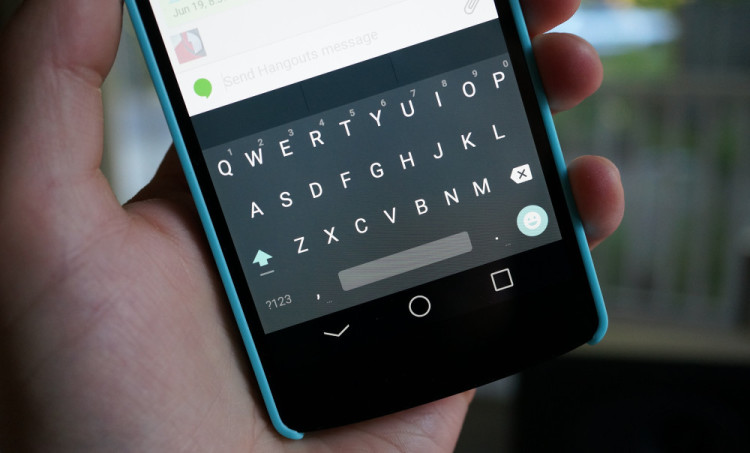
عدة
للوهلة الأولى ، لا تختلف لوحة مفاتيح Google كثيرًا عن غيرها ، ولكنها تحتوي على العديد منها فرص إضافية... ومن الجدير بالذكر أيضًا أنها تشبه إلى حد كبير لوحة مفاتيح AOSP ، ولكنها تتمتع بالعديد من المزايا. يمكنك استخدام طريقة الإدخال القياسية أو Swype ، والتي يمكن القول أنها دقيقة تمامًا. Swype دقيق للغاية بحيث يمكنك إدخال جمل دون رفع إصبعك عن الشاشة ببساطة عن طريق تمرير شريط المسافة.
يتم إدخال الأحرف عن طريق الضغط لفترة طويلة على المفاتيح أو عن طريق الاتصال بالشاشة الثانية من لوحة المفاتيح. تجدر الإشارة إلى أن هذه الشاشة قد تختلف قليلاً عن الشاشة المعتادة وتسبب إزعاجًا لبعض الوقت. يمكن الوصول إلى الرموز التعبيرية عن طريق الضغط لفترة طويلة على مفتاح Enter. يتم أيضًا دعم اختصارات النص ، ويمكنك تخصيص أي معلومات يتم كتابتها بشكل متكرر للإدخال السريع.
دعم اللغة
إضافة لغات الإدخال ليست مشكلة. يتم التبديل عن طريق الضغط على مفتاح خاص أو الضغط لفترة طويلة على مفتاح المسافة. تتوفر تخطيطات QWERTY و QWERTZ و AZERTY و Colemak و Dvorak و PC.
تصحيح المدخلات والكتابة التنبؤية
تتعامل لوحة مفاتيح Google مع الأخطاء الإملائية بشكل كافٍ وتصحح الكلمات بدقة. التصحيح التلقائي قابل للتكوين ولوحة المفاتيح حق الوصول إلى قاموس مستخدم النظام. لديها أيضًا حق الوصول إلى قائمة جهات الاتصال ونشاطك في الخدمات من Google. ومع ذلك ، فإن ميزة الاتصال التنبئي لا تستحق الثناء. هذه ليست أقوى نقطة في Google Keyboards.
السمات والتخصيص
الاختيار بين Holo والموضوعات المادية. كلاهما يبدو جيدًا ومتوفر في الضوء أو الظلام. هذا يحد من خيارات التخصيص.
سرية
المعيار يستخدم للوحة المفاتيح. ستتطلب لوحة المفاتيح اتصالاً لاسلكيًا لتنزيل لغات إضافية.
التركيب
لوحة مفاتيح Google (مجانًا)
لوحة مفاتيح هاكر
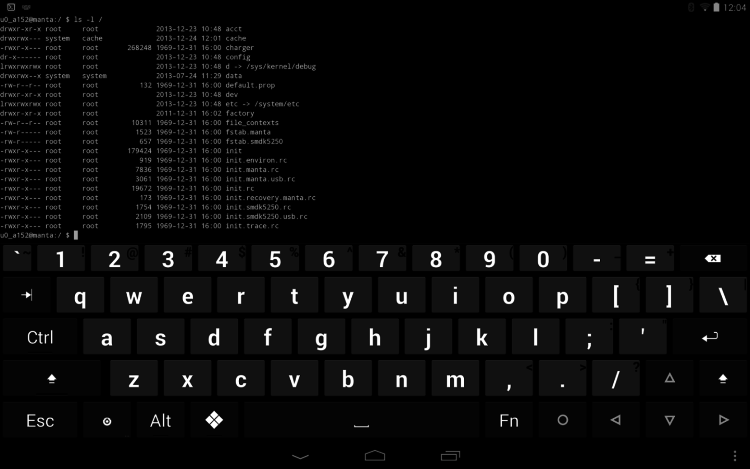
عدة
لوحة المفاتيح هذه مصممة ل المستخدمين ذوي الخبرةالذين يرغبون في نقل تجربة أجهزة الكمبيوتر الخاصة بهم إلى هواتفهم الذكية. يمكن أن تكون لوحة مفاتيح Hacker سهلة الاستخدام أثناء جلسة SSH من خلال توفير الوصول إلى جميع مفاتيح الوظائف ومفاتيح التنقل. بشكل افتراضي ، تتوفر لوحة المفاتيح فقط في الاتجاه الأفقي ، ولكن يمكن تغيير ذلك في الإعدادات. يتم إدخال الأحرف مع الضغط على مفتاح Fn ، ولا يوجد أي تلميح لدعم الاختصارات أو الرموز التعبيرية.
دعم اللغة
يجب تثبيت حزم اللغات بشكل منفصل عن تطبيقات جوجل... يتم تبديل اللغة بإيماءة على مفتاح المسافة.
تصحيح المدخلات والكتابة التنبؤية
يتم إيقاف التصحيح التلقائي افتراضيًا ، ولكن عند تشغيله ، من غير المحتمل أن تشعر بخيبة أمل. التصحيحات دقيقة ، وإذا كانت خاطئة ، فيمكن التراجع عنها بالضغط على مفتاح العودة. عندما يتعلق الأمر بإصلاح الأخطاء الإملائية ، عليك الاعتماد على المدقق الإملائي المدمج في Android. مجموعة تنبؤيةغير مدعوم.
السمات والتخصيص
هناك أربعة سمات للاختيار من بينها ، وهي مصممة لراحتك أكثر من تصميم لوحة المفاتيح لديك. حجم لوحة المفاتيح قابل للتخصيص.
ميزات أخرى
يمكنك الوصول إلى جميع مفاتيح الوظائف بما في ذلك Esc و F1-F12. بالنسبة للبعض ، لا يمكن الاستغناء عن لوحة المفاتيح هذه.
سرية
لا تتمتع لوحة المفاتيح بإمكانية الوصول إلى الشبكة اللاسلكية.
التركيب
لوحة مفاتيح هاكر (مجانًا)
مينوم
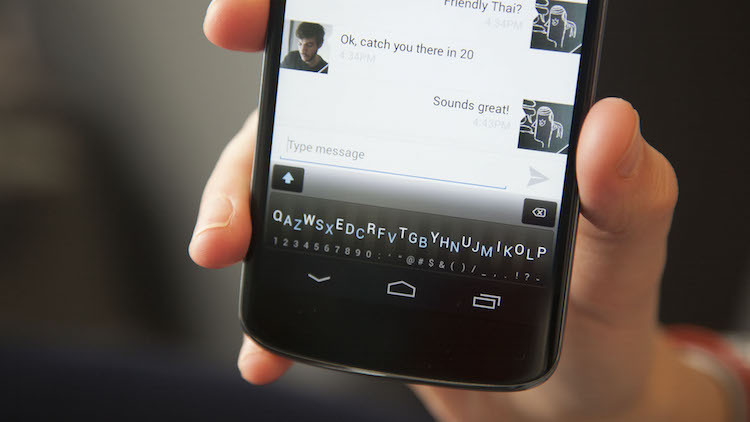
عدة
تم تصميم لوحة المفاتيح هذه بحيث تشغل مساحة صغيرة على شاشتك. باستخدام إيماءة بسيطة بإصبعين ، يمكنك التبديل بين لوحات المفاتيح بالحجم الكامل والصغيرة.
في وضع الحجم الكامل ، تكون طريقة الكتابة على Swype متاحة لك. يمكنك أيضًا الضغط باستمرار على المفاتيح ثم التمرير سريعًا لطلب الأرقام والرموز بسرعة. إذا لم تكن في عجلة من أمرك ، فستكون اللوحة الثانية التي تحتوي على رموز تحت تصرفك.
في إصدار أصغر من لوحة المفاتيح ، تتوفر جميع الوظائف تقريبًا ، باستثناء كتابة الأحرف بإيماءة لأعلى. بدلاً من ذلك ، يتم استخدام الإيماءة لتحسين دقة الكتابة.
يمكن أيضًا استخدام الإيماءات لحذف الكلمات وإدخال مسافة والتبديل بين السطور وحتى تنشيط الإدخال الصوتي والتبديل بين اللغات. لا يمكن تعطيل مفتاح المسافة التلقائي ، ولكن يبدو أنه يعمل بشكل جيد في معظم الحالات. يتم دعم Emojis ، ولكن لا توجد لوحة للوحات الأكثر استخدامًا.
دعم اللغة
قائمة اللغات المدعومة صغيرة ، لكن الروسية موجودة فيها. يتم تبديل اللغة عن طريق الضغط لفترة طويلة على مفتاح المسافة أو بالإشارة إلى أعلى وإلى اليسار ، وهو أمر مناسب تمامًا. التخطيطات المدعومة QWERTY و QWERTZ و AZERTY و Colemak و Dvorak والتخطيط الأبجدي.
تصحيح المدخلات والكتابة التنبؤية
يعتمد Minuum بشكل كبير على التصحيح التلقائي. بدونها ، سيكون العمل باستخدام إصدار أصغر من لوحة المفاتيح أمرًا صعبًا للغاية. هذا التصحيح التلقائي دقيق بشكل مدهش. يمكنك أيضًا إيقاف تشغيله بزر واحد فقط وإدخال ما تريد.
يتمتع Minuum بإمكانية الوصول إلى جهات اتصالك وقواميس Android ، ولكن لا توجد طريقة سهلة ومريحة لتحرير القاموس. المجموعة التنبؤية لا تبرز بشكل جيد.
السمات والتخصيص
لوحة المفاتيح تفسح المجال بشكل جيد للتخصيص. يمكنك الاختيار من بين العديد من السمات ، والتي تميل إلى التغيير وفقًا لرغباتك ، أو اعتمادًا على التطبيق قيد التشغيل أو الوقت من اليوم. لا يوجد خيار لتعيين صورة كخلفية للوحة المفاتيح. يمكنك أيضًا تخصيص الإيماءات وتغيير ارتفاع لوحة المفاتيح.
ميزات أخرى
يمكنك تضمين شريط أدوات إضافي للبحث عن النص والنسخ السريع واللصق. يمكن لنسخة أصغر من لوحة المفاتيح التحرك بحرية حول الشاشة.
سرية
يمكنك التعرف على سياسة الخصوصية الخاصة بـ Minuum من خلال النقر فوق. للتحميل حزم اللغاتيتطلب اتصال شبكة لاسلكية.
التركيب
Minuum Keyboard مجانًا (30 يومًا مجانًا)
لوحة مفاتيح Minuum (216.70 rub.)
لوحة مفاتيح متعددة اللغات
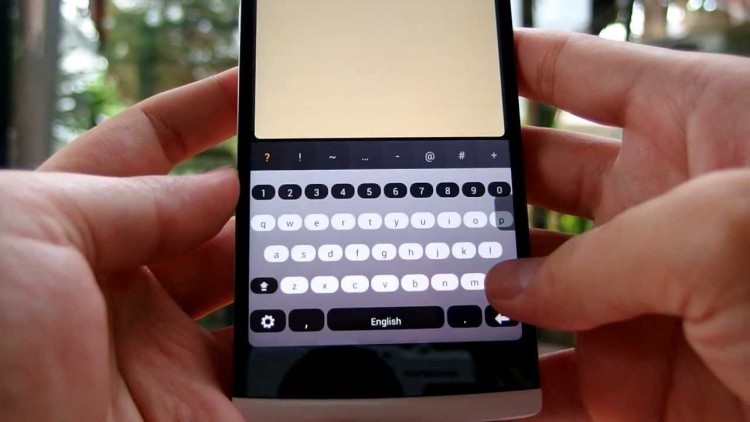
عدة
يتم دعم كل من طريقة الكتابة القياسية و Swype ، ومع ذلك ، فإن دقة الأخير أدنى من لوحات المفاتيح الأخرى. أفضل بكثير مع لوحة المفاتيح مع مجموعة الأحرف. يتم عرض كل منهم على الشاشة الرئيسية ، ويمكنك إدخالها بضغطة طويلة أو إيماءة على مفتاح الأسفل. علاوة على ذلك ، تتوفر شاشات إضافية بكميات غير محدودة. يمكنك حتى إنشاء الخاصة بك. يدعم Multiling الرموز التعبيرية والأحرف النادرة والاختصارات ، ولكن عليك تثبيتها بشكل منفصل.
دعم اللغة
كما قد تكون خمنت من الاسم ، تدعم لوحة المفاتيح العديد من اللغات والتخطيطات. يتم تبديل لغة الكتابة بإيماءة مفتاح المسافة. من التخطيطات ، يمكنك اختيار QWERTY و QWERTZ و AZERTY و Dvorak و Colemak و Neo و Bépo وغيرها.
تصحيح المدخلات والكتابة التنبؤية
يتم تنفيذ التصحيح بشكل أسوأ من بعض لوحات المفاتيح الأخرى ، ولكن يمكن استخدامه. لإلغاء التغييرات ، تحتاج إلى الضغط على مفتاح العودة ؛ لتذكر الكلمة ، تحتاج إلى الضغط لفترة طويلة. من الممكن تحديد أولويات الكلمات. ومع ذلك ، تتوفر شاشات لوحة المفاتيح مع مفاتيح التحكم ، مما يجعل تحرير النص أسهل في بعض الحالات.
لا تعمل المجموعة التنبؤية في البداية ، لكنها تبدأ العمل بعد أن تتعلم ما يكفي عن عادات المستخدم. ومع ذلك ، إذا فهمت الأمر ، يمكنك استخدامه لإدراج نصوص طويلة.
السمات والتخصيص
مقارنة بالمنتجات الأخرى ، من الصعب التحدث عن خيارات التخصيص للوحة المفاتيح هذه. يمكنك فعل أي شيء تريده تقريبًا. من الممكن إنشاء شاشة لوحة المفاتيح الخاصة بك من البداية عن طريق اختيار جميع المعلمات وتخطيط المفاتيح بنفسك. لا تريد أن تفعل ذلك بنفسك - يمكنك تنزيل شيء جاهز من مجموعة كبيرة.
ميزات أخرى
يمكنك تنزيل قواميس مفيدة مثل أوامر Linux و Hinglish. يتوفر تحويل للنص المحدد. يمكنك وضعه بين قوسين أو علامات اقتباس أو ترجمته على سبيل المثال.
سرية
لا تتمتع لوحة المفاتيح بإمكانية الوصول إلى الشبكة اللاسلكية ، ويتم تثبيت جميع الحزم الإضافية بشكل منفصل.
التركيب
Multiling O Keyboard (مجانًا)
قلم MyScript
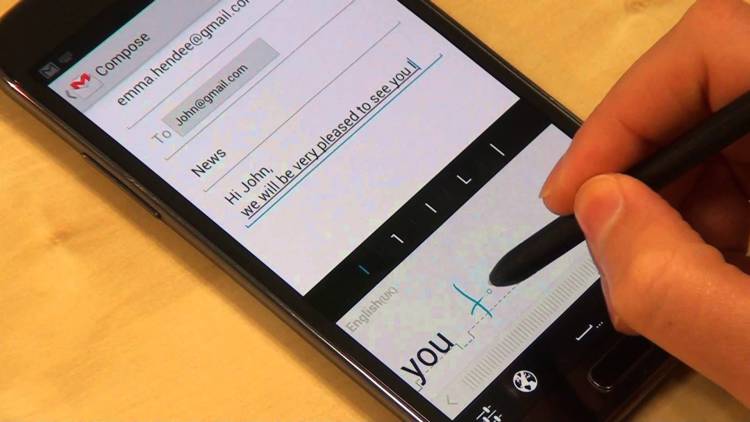
عدة
يفهم MyScript Stylus الكتابة اليدوية ويفعلها بشكل جيد ، حتى إذا كنت لا تستخدم قلمًا. يتم دعم بعض الإيماءات أيضًا لسهولة الكتابة. ومع ذلك ، فإن الكتابة اليدوية هي وضع لوحة المفاتيح الوحيد المتاح وغير مناسب للكتابة السريعة ، على الأقل لمعظم اللغات. لا تدعم لوحة المفاتيح الرموز التعبيرية أو الاختصارات.
دعم اللغة
قائمة اللغات المدعومة كبيرة جدًا. يتم التبديل بينهما بالضغط على مفتاح خاص.
تصحيح المدخلات والكتابة التنبؤية
سوف تحب تصحيح الإدخال. لحذف كلمة ، ما عليك سوى شطبها. إذا كنت بحاجة إلى استبدال كلمة ، يمكنك فقط الكتابة كلمة الحقفوقها. يمكنك أيضًا كتابة شيء ما بين كلمتين. لكن لا توجد مجموعة تنبؤية.
السمات والتخصيص
بالنسبة للجزء الأكبر ، تركز جميع خيارات التخصيص على تخصيص القلم. يمكنك تغيير لونه وسمكه.
سرية
سياسة خصوصية MyScript مختبئة وراء هذا. يتطلب تنزيل حزم اللغات اتصالاً بشبكة لاسلكية.
التركيب
MyScript Stylus Beta (مجاني لفترة محدودة)
لوحة مفاتيح NextApp
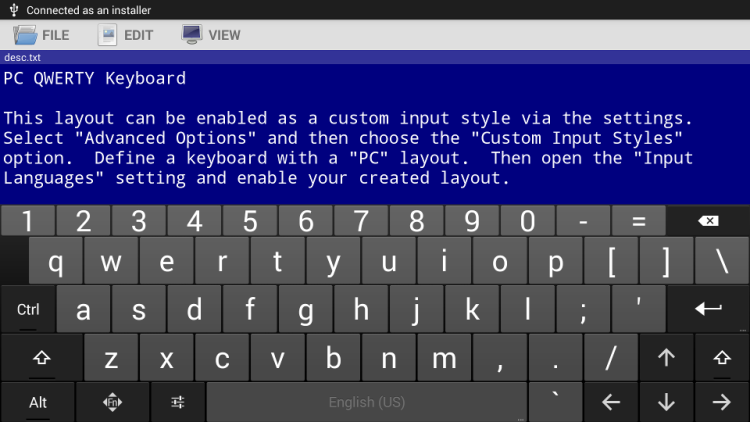
عدة
تعتمد لوحة المفاتيح هذه على AOSP ، مما يعني أنها تشترك كثيرًا مع لوحة مفاتيح Google. يتم دعم طريقة الإدخال الكلاسيكية و Swype ، ولكن تمت إضافة الأخير بشكل واضح للمستخدمين المتقدمين ، حيث لا يمكن للجميع فهم الإجراء الخاص بتمكينه. تتم كتابة الرموز والأرقام بضغطة طويلة أو من الشاشة الثانية للوحة المفاتيح. ومع ذلك ، يمكنك إضافة سلاسل من الأرقام إلى شاشة لوحة المفاتيح الرئيسية. يتم استدعاء الرموز التعبيرية والرموز التعبيرية بضغطة طويلة على مفتاح الإدخال (Enter). يدعم NextApp الاختصارات.
دعم اللغة
يتم تحديد لغات الإدخال في الإعدادات. يتم التبديل بينهما بالضغط على مفتاح خاص أو الضغط لفترة طويلة على مفتاح المسافة. لكل لغة ، يمكنك اختيار تخطيطات QWERTY و QWERTZ و AZERTY و Colemak و Dvorak.
تصحيح المدخلات والكتابة التنبؤية
التصحيح التلقائي لـ NextApp قابل للتخصيص ودقيق. توجد مفاتيح تنقل لتحريك المؤشر ، ولإلغاء التصحيح ، فقط اضغط على زر الرجوع. القواميس مدعومة ، وتكفي نقرة واحدة لإضافة كلمة جديدة. يمكن أن يُطلب من لوحة المفاتيح معرفة أسماء جهات الاتصال الخاصة بك في الإعدادات. كل هذا يعمل بشكل أفضل بكثير من المجموعة التنبؤية ، والتي مع ذلك مدعومة.
السمات والتخصيص
يمكنك الاختيار من بين عشرات السمات المقترحة ، بما في ذلك Holo و Material Design. يمكنك أيضًا تغيير الحجم والخط وسلوك لوحة المفاتيح لبعض التطبيقات الطرفية.
ميزات أخرى
مثل لوحة مفاتيح Hacker ، تمنحك لوحة المفاتيح هذه الوصول إلى جميع المفاتيح التي تتوقعها على لوحة مفاتيح سطح المكتب ، بما في ذلك Esc و Ctrl و F1-F12. أي شخص لديه تطبيق طرفي واحد على الأقل على هاتف ذكي سيقدر ذلك.
سرية
NextApp ليس لديه حق الوصول إلى اتصال لاسلكيإلا إذا كنت بحاجة إلى تنزيل حزم اللغات.
التركيب
NextApp Keyboard Beta (مجاني)
SwiftKey

عدة
تدعم لوحة المفاتيح كلاً من الإدخال الكلاسيكي والإيماءات ، وقد تم الإشادة بهذا الأخير. يمكنك بسهولة إدخال عبارات كاملة دون رفع إصبعك عن الشاشة على الإطلاق. يتم عرض الأرقام والرموز على الشاشة الرئيسية ومتاحة للإدخال بضغطة طويلة. لم يتم إلغاء الشاشة الثانية بالمفاتيح ، علاوة على ذلك ، فهي توفر لوحة مفاتيح رقمية لإدخال الأرقام. يمكنك أيضًا إدخال علامات الترقيم الشائعة مع الإيماءات باستخدام الزر ".".
عند إيقاف تشغيل Swype ، تتوفر لك الإيماءات لحذف الكلمة الأخيرة وتقليل لوحة المفاتيح. يتم دعم الرموز التعبيرية والرموز التعبيرية. يضع SwiftKey تلقائيًا مسافة بعد كل كلمة وعلامة ترقيم. لا يمكن تعطيل هذه الميزة ويمكن أن تكون مزعجة في بعض الأحيان.
دعم اللغة
يمكنك تمكين لغات إدخال إضافية في الإعدادات والطباعة بثلاث لغات في نفس الوقت دون التبديل بينها يدويًا. التخطيطات المتاحة هي QWERTY و QWERTZ و QZERTY و AZERTY و Bépo و Dvorak و Colemak.
تصحيح المدخلات والكتابة التنبؤية
كلاهما يعمل بشكل جيد وهذا ما هو السمة المميزة SwiftKey. يتم حفظ الكلمات الجديدة تلقائيًا ، وللتحرير يمكنك توصيل صف إضافي من مفاتيح الأسهم. هذا فقط يعمل مع قائمة جهات الاتصال والقواميس لوحة مفاتيح اندرويدلا يبدو أنه يدعم.
السمات والتخصيص
في البداية ، هناك خمسة عشر سمة للاختيار من بينها ، ولكن يمكنك أيضًا العثور على العديد من السمات المجانية والمدفوعة في SwiftKey Store.
ميزات أخرى
يمكن لـ SwiftKey Cloud استيراد كلمات جديدة من رسائل البريد الإلكتروني ومنشورات الوسائط الاجتماعية التي ترسلها. من الممكن أيضًا مزامنة بيانات المستخدم بين أجهزة مختلفة... تشمل الميزات الفريدة الأخرى وظائف لتغيير الشاشات المتاحة ومواضع لوحة المفاتيح.
سرية
يمكنك التعرف على سياسة خصوصية SwiftKey على الرابط. يتطلب تنزيل اللغات والسمات والمزامنة السحابية اتصالاً لاسلكيًا.
التركيب
SwiftKey Keyboard (مجاني)
سوايب
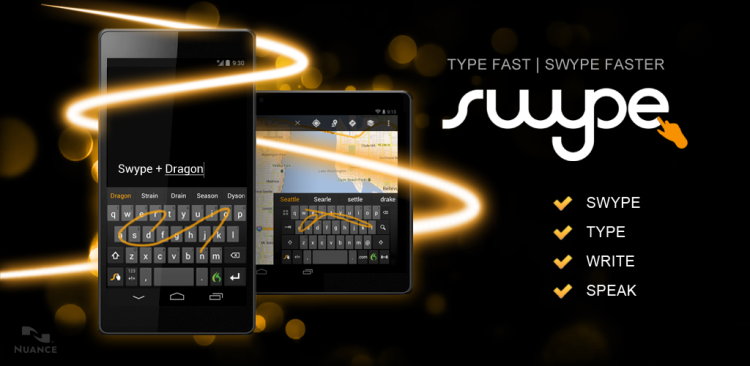
عدة
كما قد تكون خمنت ، فإن الميزة الرئيسية للوحة المفاتيح هذه هي أنها دقيقة للغاية وسهلة الاستخدام مع الإيماءات على المفاتيح. يتم دعم كل من الكتابة القياسية والكتابة اليدوية ، على الرغم من أن الأخير يفتقر إلى الدقة. يدعم الإيماءات والكتابة بضغطة طويلة ولوحة مفاتيح رقمية لسهولة الاتصال. لا يدعم Swype الرموز التعبيرية والاختصارات.
دعم اللغة
يتم دعم الإدخال المتزامن بلغتين. يتم التبديل بينهما عن طريق الضغط لفترة طويلة على شريط المسافة. QWERTY و QWERTZ و AZERTY متوفرة من التخطيطات.
تصحيح المدخلات والكتابة التنبؤية
يمكنك استخدام سطر إضافي مع المفاتيح لتحريك المؤشر. هذا من شأنه أن يجعل من السهل تحرير النص. يحاول Swype أيضًا أن يقدم لك تصحيحًا ذكيًا يعتمد على السياق. لإضافة كلمة إلى القاموس ، يوجد مفتاح خاص يظهر بعد النقر فوق الكلمة. هذه ليست مريحة للغاية. الضغط لفترة طويلة سيحذف الكلمة. يمكنك أيضًا تعديل القاموس من الإعدادات. لا يعمل Swype مع قاموس Android أو قائمة جهات الاتصال.
السمات والتخصيص
لا يمكنك إنشاء المظهر الخاص بك ، ولكن يمكنك الاختيار من بين العديد من السمات المحددة مسبقًا. ارتفاع لوحة المفاتيح قابل للتعديل.
ميزات أخرى
تستخدم Swype محرك التعرف على الصوت Dragon Dictation الخاص بها. تتوفر المزامنة السحابية للقواميس والتدريب عن طريق البريد والشبكات الاجتماعية والإيماءات للاختيار السريع والنسخ واللصق. البحث بالنص مدعوم. يمكنك إيقاف تشغيل ميزة auto-space.
سرية
تم تطوير Swype بواسطة Nuance. يمكن العثور على سياسة الخصوصية الخاصة به على. مطلوب اتصال شبكة لاسلكية لتنزيل اللغة والمزامنة السحابية والإملاء. يمكنك الانسحاب من جمع البيانات الشخصية.
التركيب
لوحة مفاتيح Swype (35.93 فرك)
لوحة مفاتيح الإبهام

عدة
تعد الكتابة باستخدام لوحة المفاتيح هذه مريحة للغاية ، ويمكن أن تجعل الخيارات المختلفة لضبط الأحجام والمسافات الكتابة أكثر ملاءمة. يمكنك تخصيص الإيماءات بنفسك عن طريق الاختيار من بين العديد من الوظائف المتاحة ، مثل حذف كلمة ، وتحريك المؤشر ، واستخدام الاختصارات. الأرقام والرموز متوفرة على لوحة المفاتيح الرئيسية ويتم إدخالها بضغطة طويلة. يمكنك أيضًا إدخالها باستخدام شاشة ثانية قابلة للتخصيص ، حيث يمكنك إضافة مفاتيح للعمل مع النص. يتم دعم اختصارات النص ، لكن دعم الرموز التعبيرية غائب مؤقتًا.
دعم اللغة
لا يدعم الإبهام الإدخال المتزامن بلغات متعددة. يجب تمكين لغات إضافية في الإعدادات ، ويتم التبديل بينها بإيماءة باستخدام مفتاح المسافة. التخطيطات المتوفرة QWERTY و QWERTZ و AZERTY.
تصحيح المدخلات والكتابة التنبؤية
يعمل التصحيح التلقائي بدقة تامة ، ويتم حفظ الكلمات الجديدة بنقرة مزدوجة فقط. يعمل الإبهام مع قائمة جهات الاتصال وقواميس النظام ، كما يدعم الكتابة التنبؤية. صحيح أن لوحة المفاتيح لن تطالبك بالكلمة التالية حتى تبدأ في كتابتها.
السمات والتخصيص
هناك حوالي 25 سمة متوفرة ، ولكن يجب تنزيل بعضها بشكل إضافي. يمكن تخصيص الألوان والخطوط والخلفية والحجم وحتى موقع المفاتيح على الشاشة الثانية.
ميزات أخرى
الميزة الرئيسية الفريدة هي دعم تخطيطات لوحة المفاتيح المتعددة التي يمكنك التبديل بينها بسرعة. تقدم لوحة مفاتيح الإبهام تخطيطات مختلفة للهواتف الذكية والأجهزة اللوحية.
سرية
مطلوب اتصال شبكة لاسلكية لتنزيل السمات واللغات.
التركيب
لوحة مفاتيح الإبهام (90.60 فرك)
TouchPal

عدة
تدعم لوحة المفاتيح هذه كلاً من الكتابة الكلاسيكية وإدخال الإيماءات ، لكن الأخير ليس دقيقًا بدرجة كافية. يتيح لك الضغط لفترة طويلة على المفاتيح والإشارة لأعلى أو لأسفل إدخال أحرف ثانوية ، والتي يمكن أيضًا إدخالها باستخدام الشاشة الثانية من لوحة المفاتيح. في الشاشة الثانية ، يوجد تخطيط قائمة يسمح لك بإدخال الأرقام بسهولة. الابتسامات والرموز التعبيرية الآن على شاشة منفصلة. الاختصارات غير مدعومة.
دعم اللغة
يتم تضمين لغات إضافية في الإعدادات. يتم التبديل بينهما باستخدام مفتاح المسافة ، أو يمكنك تشغيل عرض مفتاح خاص لتغيير اللغة. يمكنك مزج اللغات وستظل لوحة المفاتيح تقدم خيارات التصحيح والكتابة.
تصحيح المدخلات والكتابة التنبؤية
يتذكر TouchPal الكلمات عن طريق النقر ، ولكن يمكنه القيام بذلك تلقائيًا. يتم استيراد قاموس النظام تلقائيًا في المرة الأولى التي تبدأ فيها تشغيل لوحة المفاتيح. يعمل TouchPal أيضًا مع قائمة جهات الاتصال الخاصة بك وتويتر الخاص بك. هناك شاشة إضافية لسهولة التنقل في النص وتحريره. الكتابة التنبؤية هي خيار قابل للتوصيل والتعلم يتجلى بطريقة غير عادية في حالة إدخال الإيماءات.
السمات والتخصيص
يأتي TouchPal بموضوعين والقدرة على تخصيص الخلفية ، ولكن تتوفر سمات أخرى مجانية ومدفوعة للتنزيل من المتجر الداخلي. الخطوط وحجم لوحة المفاتيح قابلة للتخصيص أيضًا.
ميزات أخرى
تمنحك لوحة المفاتيح إمكانية الاختيار بين تخطيطات PhonePad (T9) ، وتخطيطات T + الكاملة ، والتي يمكنك التبديل إليها دون مغادرة التطبيق. يمكنك إضافة مفاتيح وظائف متعددة إلى السطر العلوي من لوحة المفاتيح ، على سبيل المثال لتحريك المؤشر. يمكنك أيضًا شراء اشتراك سنوي وستتيح لك لوحة المفاتيح الوصول إلى المزامنة السحابية للبيانات الشخصية.
سرية
سياسة خصوصية TouchPal مخفية وراء هذا. تتطلب لوحة المفاتيح الوصول اللاسلكي للوصول إلى السحابة وتنزيل اللغات والسمات.
التركيب
لوحة مفاتيح TouchPal (مجانًا)
النتائج
ربما ، إذا وصلت إلى هذه السطور ، فإن بعض ميزات لوحات المفاتيح ، التي تحدثنا عنها أعلاه ، قد تم نسيانها بالفعل. هذا الجدول سوف يذكرك بهم. لا يمكنها أن تظهر لك أي لوحة مفاتيح هي الأفضل ، لكنها يمكن أن تساعدك في الاختيار لاحتياجاتك الشخصية.
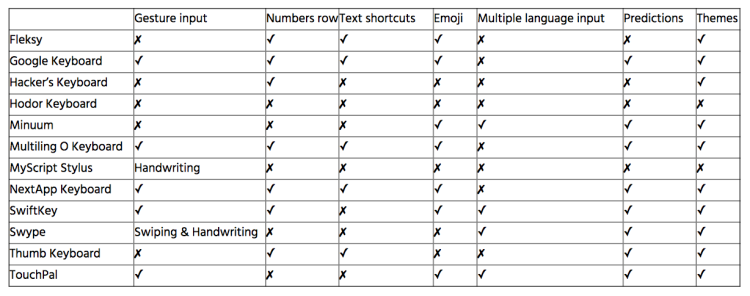
بناءً على مواد من XDA
نظرة أكثر تفصيلا في أفضل لوحات المفاتيحلأجهزة الأندرويد إرنست فاسيليفسكي
من المؤكد أن كل شخص في الحياة يواجه أحيانًا مواقف تحتاج فيها بشكل عاجل إلى تدوين شيء ما ، ولكن لا يوجد قلم وورقة في متناول اليد. وشيء مهم ، أو هاتف شخص مثير للاهتمامسواء كان عنوان المتجر أو حتى مجرد فكرة ، اختفت من حياتنا إلى الأبد. ومع ذلك ، في عصر الهواتف المحمولة لدينا ، بطريقة ما لم تعد كتابة شيء ما تحتاجه مشكلة. الهواتف الذكية التي تعمل بنظام Androidاجعل هذه العملية أسهل. وفي الوقت نفسه ، من المهم جدًا أن يكون لديك لوحة مفاتيح مريحة، والذي سيسمح لك ليس فقط بالضغط على الشاشة بشكل مؤلم ، ولكن لتسجيل كل شيء بسرعة وحتى الاستمتاع. في هذا الاستعراض ، نحن على يقين من العثور على لوحة المفاتيح المناسبة لك.
بالطبع ، يجب أن يحتوي أي هاتف ذكي على نوع من لوحة المفاتيح. ومع ذلك ، في معظم الحالات ، يمكن أن يناسبك فقط عندما تحتاج إلى كتابة جملتين كحد أقصى في الأسبوع. إذا كنت تكتب عدة رسائل قصيرة أو ملاحظات في اليوم ، فمن المرجح أن تجرب إحدى لوحات المفاتيح في هذه المراجعة.
بالنسبة لأولئك الذين ليسوا على دراية. لوحات المفاتيح على الشاشةنوعان. في الأساس ، يستخدم الأشخاص لوحات مفاتيح تنضيد عادية ، حيث يتم كتابة كل كلمة بحرف. ومع ذلك ، هناك أيضًا لوحات مفاتيح بها مجموعة شرائح ، والتي تحتاج فيها إلى رسم خط عبر الأحرف التي تتكون منها الكلمة. ومع ذلك ، من الصعب شرح ذلك ، فمن الأسهل إظهاره.
كيفية التبديل إلى لوحة مفاتيح جديدة
في Android 2 ، يعد التبديل إلى لوحة مفاتيح جديدة أمرًا مربكًا إلى حد ما. تحتاج إلى الذهاب إلى الإعدادات واختيار "اللغة ولوحة المفاتيح".
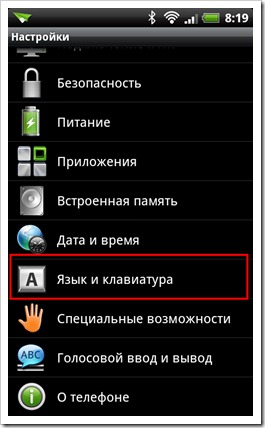
وضعنا علامة اختيار على لوحات المفاتيح المثبتة.
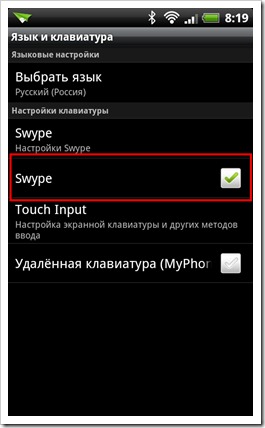
ثم ، في حقل الإدخال لأي تطبيق ، على سبيل المثال ، في بحث Google Play ، نجري نقرة طويلة وفي القائمة التي تظهر ، حدد عنصر "أسلوب الإدخال".
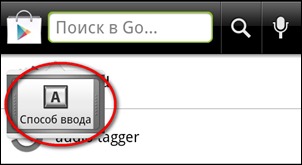
حيث نختار لوحة مفاتيح مثبتة حديثًا.
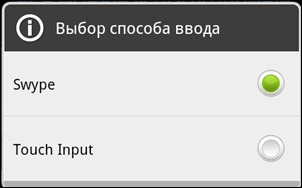
في Android 4 ، يكون التبديل أسهل قليلاً. انتقل إلى أي تطبيق وانقر على أي حقل إدخال. ستظهر لوحة مفاتيح ومعها مثل هذا الرمز.
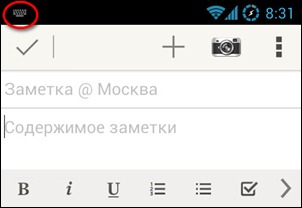
اضغط عليها أو افتح لوحة الإشعارات.
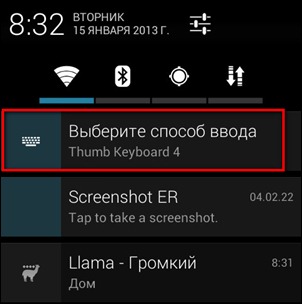
تظهر قائمة ، حيث نختار العنصر "ضبط طرق الإدخال".
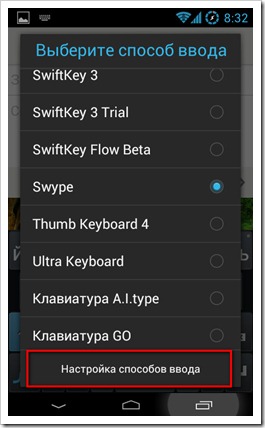
ندخل في الإعدادات ، حيث نضع علامة على لوحة المفاتيح المطلوبة.
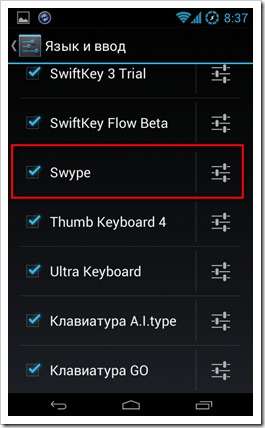
ثم اضغط على الزر "رجوع" وحدد لوحة المفاتيح المثبتة التي تظهر في القائمة.

لوحة مفاتيح الإبهام
لوحة المفاتيح الأولى ، التي أدرك مطوروها أنه على جهاز لوحي ، خاصة على جهاز لوحي مقاس 10 بوصات ، يكون الكتابة بإبهامك أكثر ملاءمة ، كما أنها توفر تصميمًا خاصًا مقسمًا. هنا واحد:
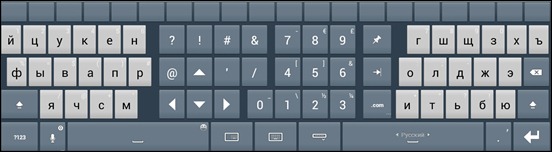
باقي لوحة مفاتيح الإبهام هي لوحة مفاتيح تنضيد عادية.

في الوضع الأفقي ، يمكنك تشغيل صف علوي خاص من المفاتيح. يمكن تكوين كل مفتاح في هذا الصف لأي إجراء من خلال النقر لفترة طويلة.

تحتوي لوحة مفاتيح الإبهام على عدد كبير من التخطيطات لأحجام الشاشة المختلفة.
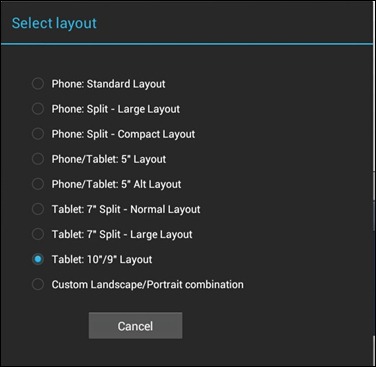
يتم تبديل اللغات بإيماءة تمرير على شريط المسافة. يستخدم الإدخال الصوتي خدمات جوجلويتطلب اتصالاً بالإنترنت. تحتوي لوحة مفاتيح الإبهام على قاموس لائق بدرجة كافية وتقترح الكلمات ، بما في ذلك جهات الاتصال ، من خلال الأحرف الأولى التي تم إدخالها. لسوء الحظ ، لا تحتوي لوحة المفاتيح هذه على تنبؤ بالكلمة التالية وكتابة الشرائح. ولكن هناك دعم للإيماءات القابلة للتخصيص.
هناك العديد من السمات للاختيار من بينها في واجهة ثلاثية الأبعاد مذهلة.

هناك الكثير من الإعدادات وتم تجميعها بشكل سيئ بما يكفي ، لذا يمكنك البحث عن الخيار المطلوب لفترة طويلة.
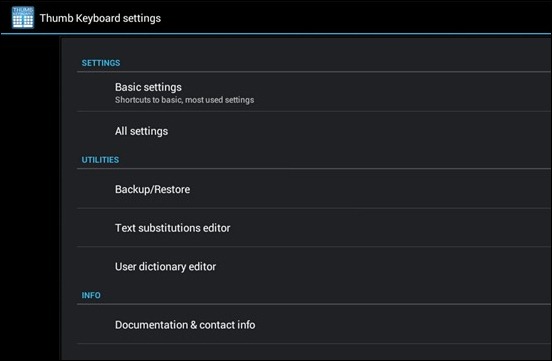
لسوء الحظ ، فإن المطورين واثقون جدًا في إنشائهم لدرجة أنهم لا يقدمون نسخة تجريبية. السعر ، مع ذلك ، ليس مرتفعًا ، حوالي 1.5 دولار.
إيجابيات لوحة مفاتيح الإبهام
- تخطيط الجهاز اللوحي لكتابة الإبهام
- قابل للتخصيص السطر العلوي
- السهام
- دعم الإيماءات
- مواضيع مختلفة متاحة
- تلميحات الاتصال
- لوحة مبتسم
سلبيات لوحة مفاتيح الإبهام
- لا يوجد نسخة تجريبية
- لا توجد مجموعة شرائح
سوايب
كان منشئو لوحة المفاتيح هذه أول من قدم مجموعة شرائح. في المرة الأولى التي حاولت فيها كتابة الكلمات بهذه الطريقة الماكرة ، فكرت: "اللعنة ، نوع من القمامة". ومع ذلك ، فإن الفكرة أثارت اهتمامي ، وسرعان ما اعتدت عليها كثيرًا لدرجة أنني الآن لا أفهم حقًا كيف يمكنك كتابة النص بالحرف. الشريحة أجمل وأسرع بكثير.
يحتوي Swype على 3 تخطيطات للوحة المفاتيح. في الوضع الرأسي ، يكون مضغوطًا تمامًا.

وضعية الشاشة العريضة.

يوجد وضع كمبيوتر لوحي خاص للكتابة بإبهامك. لأول مرة ظهر مثل هذا التصميم في Thumb Keyboard ، لكن يبدو أن مطوري Swype لم يتمكنوا من المرور بهذه الفكرة اللذيذة. لسوء الحظ ، لم يفكروا في وضعه في المنتصف مفاتيح رقميةكما هو الحال في لوحة مفاتيح الإبهام.
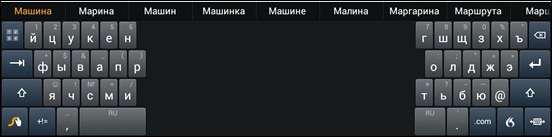
يوجد لوحة رقمية بها أسهم ووظائف إضافية. يتم تنشيطه بالضغط على الزر الأيسر العلوي.
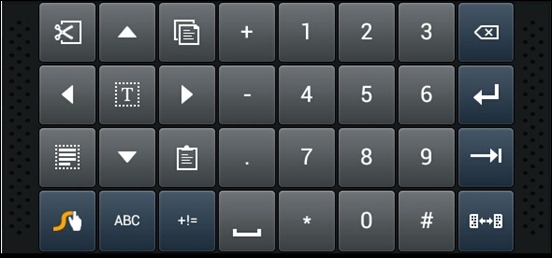
هناك أيضا لوحة الرموز.
![]()
هناك مجموعة مكتوبة بخط اليد بأحرف ، على الرغم من تعطيلها عند التثبيت الأول وتحتاج إلى تنشيطها في الإعدادات. ومع ذلك ، فإن النظام غريب للغاية وليس من الواضح تمامًا من يريد أن يعذب نفسه بهذه الطريقة.
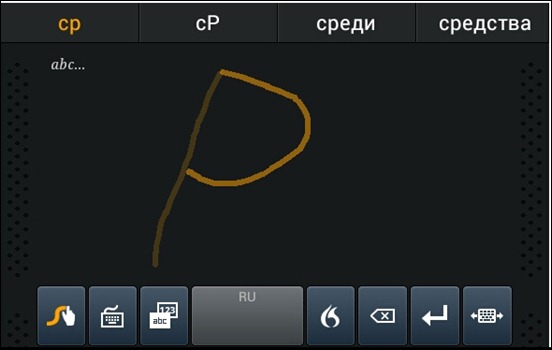
تتحول اللغة بطريقتين. تحتاج إلى إجراء نقرة طويلة على شريط المسافة وتحديد اللغة المطلوبة من القائمة. أو ارسم خطًا من زر "Swype" إلى شريط المسافة. إنها ليست مريحة مثل التبديل على زر واحد ، ولكن يمكنك التعود عليها. لكن Swype يتذكر كل ما تكتبه ويقدم اقتراحات للكلمة التالية. تنطبق التلميحات أيضًا على جهات الاتصال من دفتر العناوين. يمكنك أيضًا كتابتها في مجموعة شرائح. يوجد أيضًا إدخال صوتي ، يتم تنشيطه عن طريق الضغط على الزر مع أيقونة اللهب ، لكنه يعمل بطريقة غريبة جدًا. يتعرف على كلمة واحدة من أصل عشرة.
يرضي Swype مع العديد من الميزات المفيدة. على سبيل المثال ، يتم إدخال مسافة تلقائيًا بعد الانتهاء من كل كلمة. يتم وضع فترة على مساحة مزدوجة.
الجدير بالذكر أن Swype يقوم بتخزين ومزامنة القاموس الشخصي من خلال خدمة Swype Connect. لذلك ، يجب تنشيطه بعد الإطلاق الأول. بالإضافة إلى ذلك ، من خلال هذه الخدمة ، يقوم Swype بتحميل كلمات وعبارات جديدة غالبًا ما يستخدمها أشخاص آخرون.
إذا كان التلوين القياسي لا يرضيك ، فيمكنك من الإعدادات اختيار سمة تصميم أخرى.
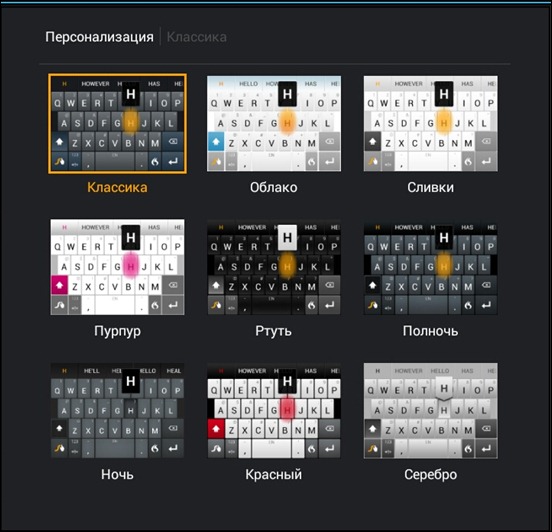
لا توجد العديد من الإعدادات ، فجميعها مجمعة جيدًا. هنا لن يكون من الضروري قراءة دليل مرجعي سريع "كيفية العمل مع Swype" و "Gestures". يستغرق الأمر 5 دقائق حرفيًا وسيوفر لك الكثير من الوقت.
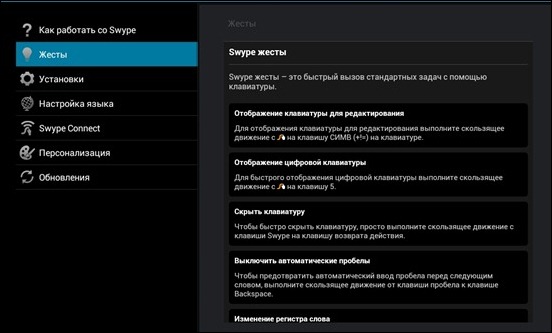
من المثير للدهشة أن Swype لا تزال لوحة مفاتيح مجانية ، لكنها غير متوفرة على Google Play. تحتاج إلى الانتقال إلى صفحة التنزيل وتنزيلها دائمًا من Android. هناك تنزيل Swype Beta. لا تقلق بشأن كونها تجريبية. يلتزم مطورو Swype بهذه السياسة ، وكان Swype في مرحلة تجريبية منذ عدة سنوات حتى الآن.
إيجابيات Swype
- مجموعة الشرائح
- دعم الإيماءات
- هناك سهام
- توقع الكلمة التالية
- إدخال نص بخط اليد
- مزامنة قاموس شخصي بين الهواتف الذكية المختلفة
- تلميحات الاتصال
سلبيات Swype
- ليست طريقة مريحة للغاية لتبديل اللغة
- يعمل التعرف بشكل سيئ مع الاتصال الصوتي
- لا يوجد خيارات للتراجع والإعادة
Smart Keyboard Pro
واحدة من أشهر لوحات مفاتيح التنضيد لنظام Android. لسوء الحظ ، لا يمكنك إدخال نص عليها بشريحة ، لكن المطورين قاموا بإدخال مجموعة التدقيق الإملائي إلى حد الكمال. في الواقع ، تكتشف لوحة المفاتيح هذه المفتاح الذي تضغط عليه بدقة ، ونادرًا ما تسمح بالإيجابيات الخاطئة. إذا حدث هذا ، مع ذلك ، فأنت بحاجة إلى التنشيط وظيفة خاصةمعايرة.
لوحة المفاتيح لديها حفنة من لغات مختلفةوالتخطيطات. على سبيل المثال ، يوجد هنا أحد تخطيطات الصورة باللغة الروسية.

تخطيط المناظر الطبيعية يوسع المفاتيح بشكل متناسب.
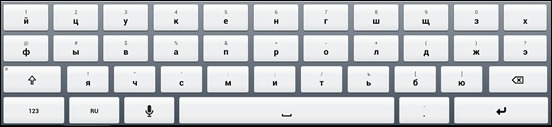
يوجد تخطيط رائع يحاكي لوحة المفاتيح على جهاز الكمبيوتر. هذا مخصص لأولئك الذين يحبون كتابة كلمات المرور أو غيرها من المعلومات السرية باللغة الروسية في تخطيط اللغة الإنجليزية.

إذا كنت لا تزال تفتقر إلى مجموعة من الرسائل القصيرة عبر T9 في Android ، فإن Smart Keyboard تقدم خيارين: XT9 والعادية.


بالطبع هناك لوحة مفاتيح رقمية بها أسهم وعلامات تبويب. بالمناسبة ، إذا لزم الأمر ، يمكن عرض الأسهم على اللوحة الرئيسية.
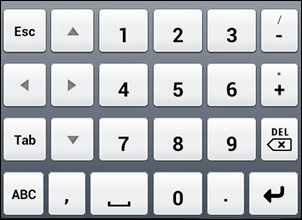
حتى أن هناك لوحة منفصلة بها رموز يمكن تغييرها في محرر خاص ، والتي ستسعد أي رمز تعبيري.
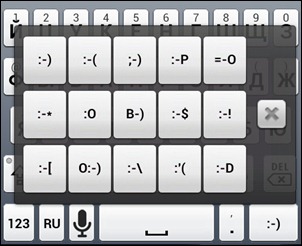
يوجد زر إدخال صوتي على لوحة المفاتيح ، والذي يستخدم خدمة Google ، أي أنك بحاجة إلى الإنترنت للعمل. هناك إيماءات قابلة للتخصيص تتيح لك بشكل أساسي تشغيل بعض التخطيطات أو الميزات بسرعة. يتم توفير زر خاص بعناية لتبديل اللغة.
لسوء الحظ ، لا يوجد توقع للكلمة التالية في Smart Keyboard. ومع ذلك ، فإن التنبؤ بالكلمات وجهات الاتصال من خلال الأحرف الأولى التي تم إدخالها يتم على ارتفاع. في الوقت نفسه ، إذا كنت غالبًا ما تستخدم بعض الكلمات ، فإنها تنتقل بمرور الوقت إلى بداية القائمة.
تم إنشاء عدد كبير من السمات للوحة المفاتيح الذكية ، من قبل مصممي شركة المطورين والمتحمسين على حد سواء. علاوة على ذلك ، فإن بعض الأشكال أصلية وغريبة للغاية.


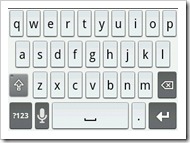
على الرغم من أن الإعدادات مجمعة ، إلا أن هناك عددًا قليلاً منها وبعضها له أسماء محددة. لذلك ، سيتعين عليك تعديل تكوين لوحة المفاتيح بنفسك.
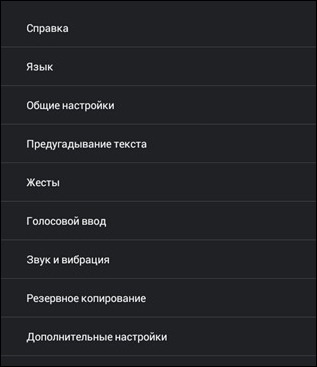
هناك نوعان على Google Play نسخة ذكيةلوحة المفاتيح - الإصدار التجريبي والمحترف. في الواقع ، لا يختلفان ، باستثناء أنه إذا كنت تحب لوحة المفاتيح ، فيمكنك دعم المطورين من خلال شراء الإصدار المحترف.
مميزات لوحة المفاتيح الذكية
- عدد كبير من المواضيع
- ايجابيات كاذبة منخفضة
- دعم T9
- تخطيط إنجليزي روسي مشابه للوحة مفاتيح الكمبيوتر الشخصي
- دعم الإيماءات
- هناك سهام
- لوحة مبتسم
- زر لتبديل اللغة
- تلميحات الاتصال
سلبيات لوحة المفاتيح الذكية
- لا يوجد توقع للكلمة التالية
- لا توجد مجموعة شرائح
SwiftKey
لأول مرة ، ابتكر مطورو SwiftKey طريقة أصلية للغاية للدخول. بعد الكلمة المكتوبة ، يُعرض على المستخدم خيارات للكلمة التالية. يحلل التطبيق ما تمت كتابته بالفعل في Gmail و Facebook و Twitter و SMS. إذا كان لديك مدونة ، يمكنك حتى تنزيل الكلمات والعبارات المفضلة لديك من موجز RSS الخاص بك. في حالتي ، دقة التنبؤ بالكلمة التالية ليست عالية جدًا ، ولكن هناك أشخاص يعتقدون ، باستخدام SwiftKey ، أنها تقرأ عقولهم.
بعد التثبيت الأول ، سيطالبك SwiftKey بإعداده على الفور عن طريق اختيار لغتك وأسلوب الكتابة.
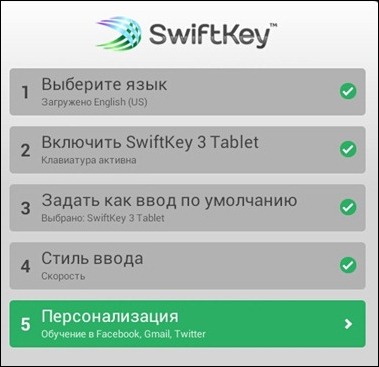
بالإضافة إلى ذلك ، ستحتاج إلى تحديد معلومات تسجيل الدخول وكلمات المرور الخاصة بـ Facebook و Gmail و Twitter ، بحيث تتعرف لوحة المفاتيح على ما كنت تكتبه لسنوات عديدة في البريد والشبكات الاجتماعية. هذا ضروري لتوقع الكلمات بشكل أكثر دقة.
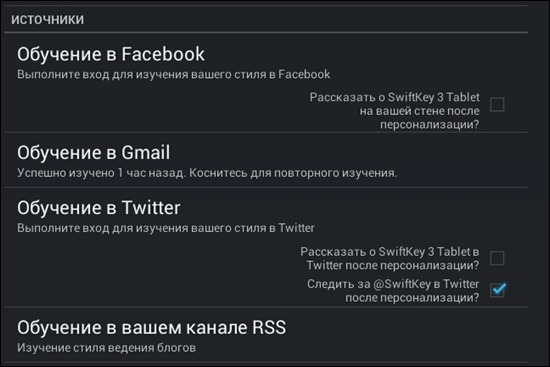
تحتوي لوحة المفاتيح على ثلاثة أنواع من التخطيطات. عمودي هو المعيار جدا.

يعمل التخطيط الأفقي بشكل رائع للأجهزة اللوحية أيضًا.
![]()
يوجد وضع خاص للكتابة بالإبهام يتم شحذه للأقراص.
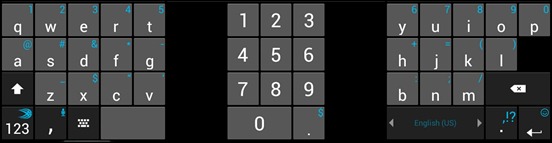
بالإضافة إلى ذلك ، هناك لوحة بها أرقام ورموز.
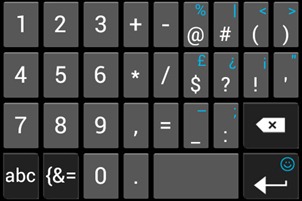
وأيضًا مع الأسهم والرموز المحددة.
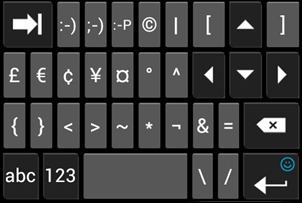
لمحبي الابتسامات ، هناك لوحة منفصلة يتم تفعيلها بضغطة طويلة على "دخول".
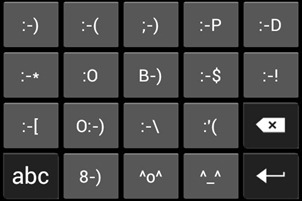
يتم تبديل اللغة بإيماءة تمرير على شريط المسافة. هنالك مدخل الصوتمن خلال خدمات Google ، مما يعني أنك بحاجة إلى الإنترنت. لا توجد مجموعة شرائح ، ولكن يمكنك تنزيل إصدار تجريبي من SwiftKey Flow يقوم بذلك. صحيح أنه يعمل بشكل أسوأ قليلاً من Swype ، لذلك نحن ننتظر من المطورين إكماله. لا يدعم SwiftKey الإيماءات ، ولكن هناك عددًا من وسائل الراحة ، مثل نقطة على مساحة مزدوجة أو إزالة مسافة قبل علامة الترقيم.
تبدو لوحة المفاتيح مخيفة بالنسبة لي ، خاصة بعد لوحة المفاتيح الذكية. لا تعمل السمات المقترحة على تحسين الصورة بأي شكل من الأشكال ، ولكن يمكنك اختيار لون أكثر ملاءمة.
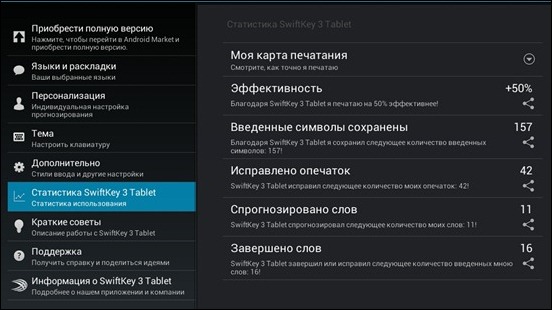
جوجل بلاي لديه إصدارات مختلفةللهواتف والأجهزة اللوحية. يعمل الإصدار التجريبي لمدة شهر واحد ، وبعد ذلك تحتاج إلى الشراء
مميزات تطبيق SwiftKey
- هناك سهام
- هناك لوحة من الرموز
- تخطيط كمبيوتر لوحي مخصص لكتابة الإبهام
سلبيات SwiftKey
- مظهر مخيف
- ليست طريقة مريحة للغاية لتبديل اللغة
- لا يوجد خيارات للتراجع والإعادة
- لا يقترح اتصالات
لوحة المفاتيح من نوع الذكاء الاصطناعي
يعد مطورو لوحة المفاتيح هذه في الوصف بتلميحات ثورية حساسة للسياق. صحيح ، في الواقع ، تعمل لوحة المفاتيح وفقًا لمبدأ SwiftKey ، أي أنه يتم توقع الكلمات بناءً على النصوص المكتوبة مسبقًا. إنه يتنبأ بنوع الذكاء الاصطناعي جيدًا ، ربما يكون أسوأ قليلاً من SwiftKey ، لكن هذا الاختلاف دقيق للغاية. لكن له مظهر جميل وبعض الرقائق سهلة الاستخدام. أحد هذه الأشياء المفيدة هو سطر علوي إضافي به وظائف الخدمة والأسهم والأرقام والرموز. في هذه الحالة ، يمكنك إخفاء هذا الخط أو إظهاره في أي وقت.
لا يوجد سوى تخطيطين. Portrait ، وهو أكثر ملاءمة للهواتف الذكية.

والمناظر الطبيعية التي تبدو جيدة جدًا على الأجهزة اللوحية. لسوء الحظ ، لا يوجد تخطيط للكتابة باستخدام الإبهام ، وبالتالي تشغيل شاشات كبيرةقد يكون غير مريح.
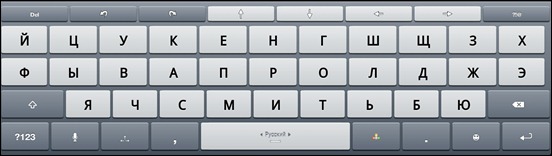
يوجد لوحة رمزية ورقمية.
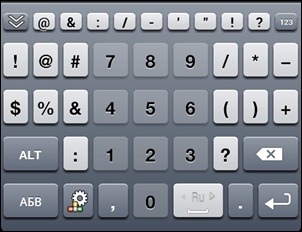
وأيضًا لوحة من وظائف الخدمة المختلفة ، والتي تحتوي على أزرار للتراجع والإعادة ، وهي فريدة تمامًا للوحات مفاتيح Android
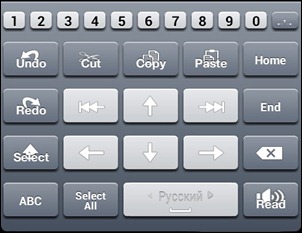
بنقرة طويلة على "أدخل" ، يتم عرض لوحة من الرموز.
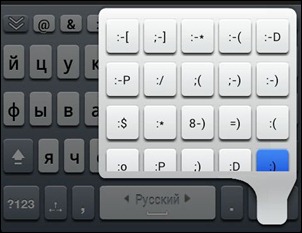
يتم تبديل اللغة عن طريق تمرير شريط المسافة. في الوقت نفسه ، يؤدي تبديل اللغة إلى هز لوحة المفاتيح بطريقة ما ، وهو أمر محير بعض الشيء. يعمل الإدخال الصوتي بشكل تقليدي من خلال خدمات Google.
تم تصميم السمات بشكل أفضل بكثير من SwiftKey. هناك العشرات من الأشكال عالية الجودة للاختيار من بينها ولوحة المفاتيح تبدو جميلة.
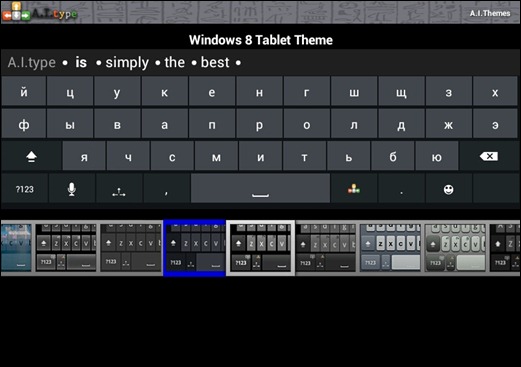
هناك العديد من الإعدادات ، ولكن في نفس الوقت تتراكم في كومة. يبدو أن التجميع موجود ، لكنه يساعد على فهم بحر الخيارات هذا ، فهو ضعيف للغاية. في Fun Factory ، يمكنك إظهار مواهبك الإبداعية وتغيير مظهر لوحة المفاتيح بشكل كبير. يمكنك تحرير الخطوط وصورة الخلفية والألوان والمزيد.
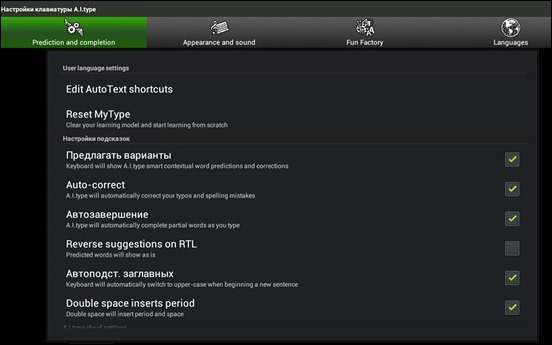
يمكن استخدام نوع AI التجريبي لمدة 15 يومًا ، وإذا كنت ترغب في ذلك ، فقم بشراء الإصدار plus.
مميزات لوحة المفاتيح من نوع AI
- التنبؤ بالكلمة التالية بإتقان
- خط علوي إضافي
- يوجد إلغاء واسترداد (تراجع وإعادة)
- يمكنك تخصيص المظهر بالكامل
- هناك سهام
- لوحة مبتسم
سلبيات لوحة المفاتيح من نوع AI
- لا توجد مجموعة شرائح
- لا يوجد تخطيط للكتابة باستخدام الإبهام ، وهو أمر غير مناسب جدًا للأجهزة اللوحية
- ليست طريقة مريحة للغاية لتبديل اللغة
- لا يقترح اتصالات
- لا يوجد دعم لفتة
الانزلاق
ظهرت لوحة المفاتيح هذه حرفيًا بعد شهرين من Swype وهي تدعم أيضًا الكتابة بالشرائح ، وهو أمر واضح من الاسم. من وقت لآخر ، يحقق المطورون اختراقًا نوعيًا ويتخطون Swype ، لكنهم يفقدون مواقعهم مرة أخرى. بفضل هذه المنافسة ، تتحسن لوحات المفاتيح من النوع المنزلق بسرعة كبيرة وتسعد بأفكارها.
لا يوجد سوى تخطيطين للوحة المفاتيح في SlideIT. يتم عمل الصورة بشكل مريح ومضغوط.

المناظر الطبيعية هي نفسها تمامًا ، يتم زيادة حجم المفاتيح فقط.

يمكن تغيير حجم التخطيط الأفقي ، وهو أمر مهم للأجهزة اللوحية. لوحة المفاتيح الممتدة الكبيرة جدًا ليست مريحة جدًا للكتابة بالشرائح. ولكن إذا قمت بتقليصها إلى النصف ، فهذا صحيح تمامًا.

بنقرة طويلة على المفتاح المفاتيح العددية، تظهر لوحة من إجراءات الخدمة المتنوعة واختصارات التشغيل السريع.
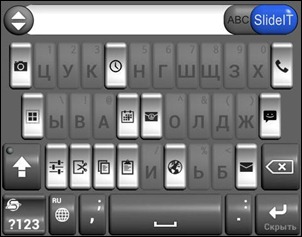
تحتوي لوحة المفاتيح الرقمية على أزرار نسخ ولصق.

وبالطبع هناك لوحة من الرموز ، أين يمكننا الذهاب بدونها.

يتم تبديل اللغة باستخدام زر واحد ، وهو أكثر ملاءمة بشكل واضح من الإيماءات المختلفة. هناك إدخال صوتي ، وليس مرتبطًا بخدمات Google بشكل صارم. يمكنك اختيار أي خيار آخر.
هناك مجموعة كبيرة من خيارات التصميم ويمكنك دائمًا اختيار شيء يناسب ذوقك.
![]()
يتم تجميع الإعدادات القليلة بشكل ملائم تمامًا.
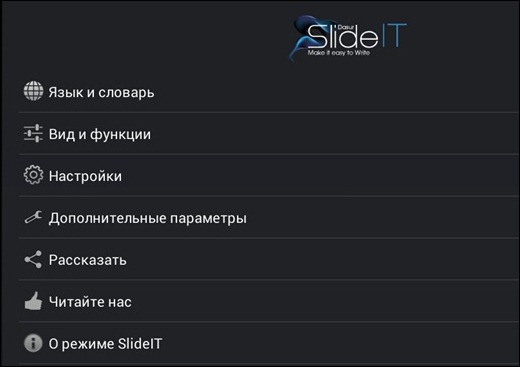
باستخدام Google Play ، يمكنك تثبيت نسخة تجريبية مدتها 15 يومًا ، وإذا كنت ترغب في ذلك ، فقم بشرائها.
إيجابيات SlideIT
- إدخال نص بخط اليد
- دعم الإيماءات
- الكثير من الموضوعات
- يمكنك تغيير حجم لوحة المفاتيح بمرونة
- ملائمة لتبديل اللغة
- لوحة مبتسم
- شريط العمل
سلبيات SlideIT
- لا يوجد توقع للكلمة التالية
- لا يقترح اتصالات
- لا يوجد خيارات للتراجع والإعادة
النتائج
توصيتي الأولى هي تجربة لوحة المفاتيح المنزلقة. على سبيل المثال ، Swype أو SlideIT. كلا الخيارين يختلفان عن بعضهما البعض فقط في أشياء صغيرة قليلة.
إذا كانت لوحة المفاتيح هذه لا تناسبك ، فعليك إلقاء نظرة فاحصة على خيارات التنبؤ بالكلمة التالية ، مثل SwiftKey أو A.I.type Keyboard. يمكن أن يكونوا دقيقين في اقتراحاتهم لدرجة أنك لست مضطرًا للكتابة.
إذا ظهرت لوحات المفاتيح التنبؤية بخيارات فاحشة تمامًا أو كنت بحاجة فقط إلى مزيد من الخيارات ، فقم بإلقاء نظرة على لوحة المفاتيح الذكية للهواتف الذكية أو لوحة المفاتيح المصغرة للكمبيوتر اللوحي.
إذا كنت لا تفهم كل هذه الأشياء الجديدة وتريد T9 القديم الجيد ، فإن Smart Keyboard مصممة لك.
إذا تحدثنا عن تجربتي الشخصية ، فأنا أستخدم Swype وأنا سعيد جدًا بها. أحدث الإصداراتلوحة المفاتيح الرائعة هذه تجعلني سعيدا جدا.
حظًا سعيدًا في اختيار لوحة المفاتيح التي ستسعدك.
يعلم جميع مالكي الأجهزة المحمولة أنه من الأسهل والأسرع كتابة رسائل SMS وكتابة النصوص بشكل منتظم لوحة مفاتيح كمبيوتر... خاصةً عند كتابة الرسائل تنشأ الكثير من الأسئلة من أصحاب الهواتف الذكية والأجهزة اللوحية التي تعمل باللمس. هذا لأنهم معتادون على كتابة الرسائل بتنسيق هاتف يعمل بضغطة زروأي عدم دقة لمسات الاصبعالخامس لوحة مفاتيح افتراضيةيسبب الحاجة إلى تصحيح الأخطاء.
في الواقع ، تختلف جودة وراحة الكتابة على شاشة اللمس حسب النوع لوحة مفاتيح افتراضية، إذا كنت لا تحب لوحة المفاتيح القياسية على جهازك المحمول ، فيمكنك على الإنترنت العثور على بديل لها وتثبيته بنفسك. للهواتف الذكية والأجهزة اللوحية تحت ذكري المظهرفي هذه الحالة هو الأنسب لوحة مفاتيح Swypeالذي يسمح لك بإدخال الكلمات "انزلاق" أي دون رفع إصبعك عن الشاشة. في بعض أجهزة محمولةلوحة المفاتيح Swype متاحة بالفعل في الإعدادات ، وفي هذه الحالة لا تحتاج إلى تنزيلها من جوجل بلاي، لكنك تحتاج فقط إلى التهيئة.
تتيح لك لوحة مفاتيح Swype الكتابة بسهولة بلمسة واحدة عن طريق تمرير إصبعك على شاشة اللمس. ترتيب الحروف والأرقام على لوحة مفاتيح Swypeبنفس الترتيب الموجود في لوحة مفاتيح QWERTY. انقر فوق الحرف الأول من الكلمة التي تريد كتابتها ، وبعد ذلك دون رفع إصبعك ، قم بتمريره عبر لوحة المفاتيح ، وربط أحرف الكلمة بالتسلسل المطلوب. ستظهر الكلمة تلقائيًا في مربع النص بعد أن تلمس الحرف الأخير بإصبعك. في هذه الحالة ، البرنامج نفسه يصلح الخلل، وما عليك سوى الضغط على مفتاح المسافة والكتابة أكثر.
قم بتثبيت لوحة مفاتيح افتراضية بديلة على iPhone و iPad من Appleمستحيل ، لأنها ببساطة غير موجودة. ومع ذلك أجهزة iOS 7 ، يمكنك تنزيل Fleksy Keyboard كتطبيق مستقل ، ولكنه سيكون مفيدًا فقط للكتابة اللغة الانجليزية... لا توجد رسائل روسية عليه. بالطبع ، لوحات المفاتيح الافتراضية أكثر جاذبية وأسهل في الاستخدام من اضغط الزر... لذلك ، هناك رأي مفاده أنه في المستقبل القريب ، سيتم طرد الهواتف المحمولة التي تعمل بالضغط على الزر تمامًا من السوق وسيكون هذا عادلاً تمامًا.
ومع ذلك ، اليوم من المستخدمين العاديين الهواتف المحمولةمجموعة كبيرة ومتنوعة ، فهم لا يتابعون الموضة ويؤمنون بذلك مفاتيح ماديةعلى هاتف محمول قديم جيد هو أكثر ملاءمة لطلب رقم هاتف و. بالنسبة لهم ، فإن توصياتنا لإتقان علم بسيط لكتابة الرسائل القصيرة مخصصة.
الهواتف المحمولة العادية لديها عشرة الأزرار القياسيةلكتابة النصوص. هذه أرقام من 0 إلى 9 ، في كل منها أربعة أحرف روسية مذكورة في الأعلى وثلاثة أبجديات إنجليزية أدناه. تحتوي هذه الهواتف على وضعين لكتابة رسائل SMS: الأول هو تهجئة ، والثاني عبارة عن كلمات كاملة في وقت واحد. إلى أكتب نصا، انتقل إلى مجلد "الرسائل" وحدد العنصر: "إنشاء رسالة جديدة". في النافذة التي تفتح ، سيظهر سطر: "إلى" ، حيث تحتاج إلى تحديد رقم هاتف من دفتر العناوين ، الذي ترسل إليه الرسالة.
بعد ذلك ، في حقل النص ، يجب عليك إدخال الأحرف المطلوبة بالنقر فوق الأزرار عدة مرات كما تظهر بجانب بعضها البعض. برقم على لوحة المفاتيح... إذا كانت الأولى ، فأنت بحاجة إلى الضغط مرة واحدة ، وإذا كانت الثانية - مرتين ، وهكذا. إذا ضغطت على الزر بشكل غير صحيح وكتبت كلمة خاطئة ، فاحذفها باستخدام الزر "C". يجب أن يؤخذ في الاعتبار أنه يتم إزالة الأحرف أولاً من نهاية الكلمة. لفصل الكلمات عن بعضها البعض ، تحتاج إلى وضع مسافة بينها بالضغط على المفتاح الذي يحمل الرقم "0". في بعض طرازات الهواتف ، يوجد شريط المسافة على الزر بعلامة النجمة "*". لإضافة فاصلة ونقطة ونقطتين وغيرها علامات الترقيم، استخدم الزر الذي يحمل الرقم "1" أو قم بتبديل الحالة فقط. 
من المستحيل كتابة النصوص بسرعة على الأجهزة المحمولة ، لذلك في حالة احتياجك للإرسال بشكل عاجل ، نوصيك باستخدام الطريقة المبسطة وضع النص T9... في هذا الوضع ، وبعد الضغط على كل حرف ، يعرض الهاتف تلقائيًا الكلمات التي تبدأ بهذا الحرف. بالطبع ، إذا كانوا في القاموس المدمج. صحيح أن العديد من المستخدمين لا يحبون طريقة الكتابة هذه نظرًا لأن الكلمة الصحيحة لا تظهر دائمًا على الشاشة. على سبيل المثال ، إذا كنت تريد كتابة "سيصل" وكتابة ثلاثة أحرف "في" ، فيمكن للنظام إعادة "مرحبًا" تلقائيًا. يتطلب حذف كلمة غير ضرورية وإعادة كتابة النص الكثير من الوقت، لذلك ما عليك سوى استخدام هذا الوضع عندما تحتاج إلى إرسال رسالة قصيرة. على سبيل المثال ، "كيف حالك؟" ، "عادي" ، إلخ.
من المريح والممتع كتابة رسائل SMS في الهواتف التي بها لوحة المفاتيح QWERTYالذي يشبه الكمبيوتر. لذلك يقع كل حرف فيه على زر منفصل كتابة نصيمكنك أن تفعل ذلك بشكل أعمى. إذا كنت بحاجة للاتصال الانجليزية النصأو اللاتينية ، ما عليك سوى تبديل تنسيق اللغة. يتم ترتيب الأزرار ذات الأحرف الأجنبية على لوحة مفاتيح QWERTY بنفس الترتيب الموجود على لوحة مفاتيح الكمبيوتر.
دليل لأشكال لوحة مفاتيح Android ، الجزء 1
مع المراسلات النشطة والكتابة المستمرة على الهواتف الذكية والأجهزة اللوحية ، تزداد متطلبات لوحة مفاتيح البرنامج. في هذا الدليل ، سوف نستكشف أشكال لوحة المفاتيح المتوفرة على Google Play.
ستكون المعلومات مفيدة أيضًا لأولئك الذين يجدون لوحة المفاتيح القياسية غير ملائمة لأسباب عديدة ، سواء كان ذلك تخطيط مفاتيح غير مريح أو نقص في اللغات والتخطيطات والوظائف الضرورية.
مراجعة المشاركين:
المذكورة أيضا ستكون:
- لوحة مفاتيح هاكر
Smart Keyboard هي لوحة مفاتيح متعددة اللغات تدعم السمات والتخطيطات البديلة. يبدو أن الصفة "ذكي" في العنوان تفسر من خلال حقيقة أن هذه القشرة يمكنها تلقائيًا تصحيح الأخطاء الإملائية وتخمين الكلمات والعمل باستخدام قاموس مخصص. ومع ذلك ، مثل العديد من المراجعين الآخرين.
لتشغيل لوحة المفاتيح ، انتقل إلى اعدادات النظاماللغة والإدخال ، قم بتنشيط Smart Keyboard وحددها كطريقة إدخال افتراضية.
اللغة الروسية موجودة في قائمة اللغات المدعومة ، في إعدادات "اللغة" للتطبيق ، يمكنك تحديد التخطيطات المتاحة للتبديل عند الكتابة. بالنسبة للغة الروسية ، تتوفر تخطيطات QWERTY في 3 أو 4 صفوف و T9 ولوحة مفاتيح صوتية. وفقًا لذلك ، في حالة وجود QWERTY ، يُفترض التخطيط المعتاد للأبجدية السيريلية (المشار إليها فيما يلي في الدليل).

للحصول على الدعم الكامل للغة الروسية في Smart Keyboard ، يمكنك الانتقال إلى Google Play وتنزيل القاموس المقابل. يوفر قسم توقع النص خيارات لمساعدتك في تسريع إدخال النص وتقليل نسبة الأخطاء المطبعية. وتشمل هذه: الإصلاح أخطاء نموذجية، تلميحات ، إكمال الكلمات وعلامات الترقيم. بشكل منفصل ، تجدر الإشارة إلى خيار الإكمال التلقائي الذكي - أي أن النصائح تأخذ في الاعتبار تكرار استخدام الكلمة.
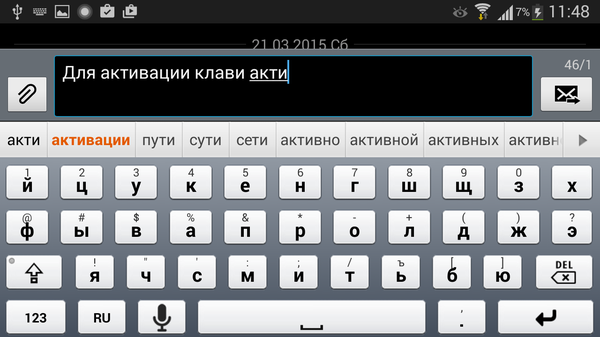
يمكن استيراد / تصدير القواميس المخصصة والنص التلقائي بتنسيق CSV. يمكن للبرنامج نسخ كل من القواميس وإعدادات المستخدم إلى السحابة والمزامنة عبر Facebook و Twitter و Evernote وخدمات الويب الأخرى.
عند العمل مع النص ، تتيح Smart Keyboard إمكانية اللمس المتعدد (أي اللمس المتعدد) والإيماءات (اسحب لليسار ولليمين ولأعلى ولأسفل). يمكن تعيين إجراءات مختلفة لهم: تغيير اللغة ، والتبديل إلى الوضع المضغوط ، وتحرير النص ، والمزيد. دكتور.
من خلال الإعدادات العامة لـ Smart Keyboard ، يمكنك تغيير نمط لوحة المفاتيح. تحتوي القائمة على سمات يمكن التعرف عليها تمامًا: iPhone و Android و Galaxy و HTC بألوان مختلفة ، بالإضافة إلى أنه يمكنك تنزيل سمات أخرى على Google Play.
على الشاشات الصغيرة ، يمكنك تنشيط لوحة المفاتيح بملء الشاشة. أيضًا ، من أجل الكتابة الدقيقة ، ليس من الصعب زيادة ارتفاع المفاتيح في العرض الأفقي والعمودي. يتم تكوين مفاتيح منفصلة (أسهم) وحقول وصفوف لكل تخطيط.
ملخص... سيكون غلاف Smart Keyboard مثيرًا للاهتمام كبديل وإضافة إلى لوحة المفاتيح القياسية. انها نوع من خيار عالميبدون "زخرفة" ، والتي تناسب العديد من المستخدمين.
يختلف MessagEase اختلافًا كبيرًا عن معظم أشكال لوحة المفاتيح على Google Play. بادئ ذي بدء ، تخطيط QWERTY التقليدي مفقود. ولكن ، كما تعلم ، فإن تخطيط QWERTY ليس هو الأمثل في كل مكان وليس للجميع. بالنسبة للأجهزة ذات الشاشة الصغيرة ، من المنطقي اختبار البدائل.
وفقًا للمطور ، السرعة القصوى، يتحقق عند كتابة نص في MessagEase ، وهو 82 كلمة في الدقيقة ، وهذا ليس بالقليل. لدراسة بنية لوحة مفاتيح MessagEase وتسريع الكتابة بشكل أكبر ، يمكنك تنزيل لعبة MessagEase Game التعليمية على Google Play. أيضًا ، بعد التثبيت ، سيكون من المفيد التعرف على البرنامج التعليمي وإلقاء نظرة على قسم المساعدة ، الذي يصف بالتفصيل وظائف التطبيق.
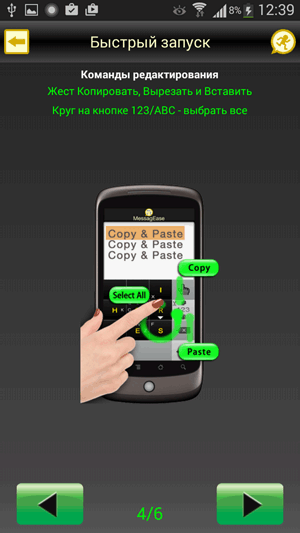
واجهة MessagEase ممثلة بلوحة مفاتيح بها 9 أزرار كبيرة. تم ترتيبها بحيث يكون إدخال النص أمرًا بديهيًا: توضع الأحرف الأبجدية الأكثر شيوعًا في وسط المفاتيح ، ولإدخالها ، ما عليك سوى لمس وسط الأزرار. يتم إدخال الأحرف الأخرى باستخدام الإيماءات (حركات دائرية ، والتمرير إلى الجانب ، وما إلى ذلك). يمكنك استخدام اللمس المتعدد ورسم الأشكال مع مفاتيح التعديل. وبالتالي ، من السهل إدخال ليس فقط الأحرف ، ولكن أيضًا إدخال الأرقام والأحرف الخاصة واستخدام أوامر التحرير.
في MessagEase ، يمكنك ربط القواميس بتخمين الكلمات. وهي متوفرة كإضافات على Google Play ، بما في ذلك قاموس اللغة الروسية. يوجد في قسم "التبديل التلقائي" المزيد من الإعدادات للنص: تصحيح الأحرف إلى الأحرف الصغيرة ، وعلامات الترقيم ، وتصحيح الأخطاء في الكلمات ، وما إلى ذلك.
للدخول السريع ، يوفر MessagEase وحدات ماكرو. صحيح أن هذه ليست نصوصًا بقدر ما هي اختصارات واختصارات للتعبيرات. تكون ملائمة عند إدخال أجزاء نصية متكررة الحدوث ، وبعض القيم (التاريخ والوقت والاتصال) وبعض وحدات الماكرو داخل البعض الآخر.
وأخيرًا ، في المعلمات الإضافية ، يمكنك تنشيط وضع "Turbo speed" - وهو مرادف لمدخلات قذرة. باستخدام هذه الطريقة ، ما عليك سوى إدخال الأحرف الأساسية في التخطيط ؛ يقوم MessagEase بتصحيح الأخطاء المطبعية من تلقاء نفسه.
يقوم تطبيق MessagEase بتكوين مظهر التخطيط بمرونة. من خلال الإعدادات ، يمكنك تغيير لون وشكل المفاتيح والخطوط وإزالة الرموز غير الضرورية على الأزرار. بالإضافة إلى ذلك ، يتغير شكل وحجم لوحة المفاتيح نفسها. تتوفر لوحات المفاتيح اليمنى واليسرى للأجهزة اللوحية والوضع الأفقي. يمكنك التبديل بين الأوضاع أثناء التنقل - مباشرة عند إدخال نص.
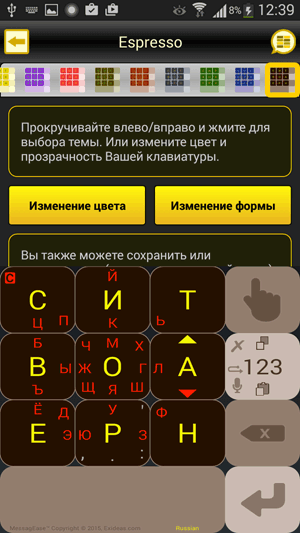
ملخص... يمكن أن يتجذر هذا الحل الغريب على نظام Android ، على الرغم من أنه يتطلب بعض إعادة التدريب والتعود عليه. هذا النهج له إيجابيات وسلبيات. مزايا MessagEase لا يمكن إنكارها: تصميم محسن ومناسب ، تم أخذ العديد من النقاط المهمة في الاعتبار: تخصيص الواجهة ، الدعم الكامل للغات ، الإيماءات. بشكل عام ، كل هذا يضمن إدخال نص سريع وصحيح. ومع ذلك ، يمكن أن يؤدي هذا الإدمان إلى تأثير معاكس: سيتعين عليك إعادة تعلم تخطيط QWERTY مرة أخرى.
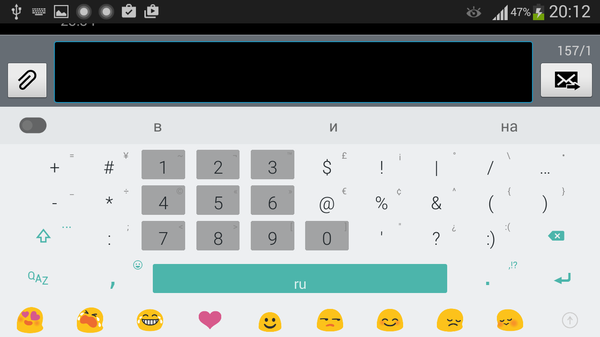
التطبيق مثير للاهتمام على الأقل لأنه جمع ما يقرب من 100 ألف دولار من خلال التمويل الجماعي ، على الرغم من حقيقة أنه تم التخطيط له 10 مرات أقل. توصف لوحة مفاتيح Minuum بأنها "لوحة مفاتيح صغيرة للإبهام" - ومن الواضح أنها جذابة.
لا تقدم لوحة مفاتيح Minuum تخطيطًا بديلاً بقدر تصميمها الآخر - QWERTY متداخلة. يتيح لك ذلك تحرير الشاشة ، وفي نفس الوقت ، الحصول على مجموعة كاملة من الأحرف والأرقام في متناول اليد. من الأنسب استخدام لوحة المفاتيح هذه في عرض أفقي وعلى جهاز لوحي: جميع الأحرف مرئية بوضوح ، والمسافة مثالية وهناك إمكانية الوصول إلى الصف السفلي من الأحرف. يؤدي الضغط على أي زر إلى تشغيل القياس.
في حالة الكتابة غير المتقنة ، يتم تصحيح الكلمات تلقائيًا. لتوضيح كيفية معالجة Minuum Keyboard لإصلاح الخطأ المطبعي ، يمكنك تشغيل برنامج تعليمي صغير داخل البرنامج.
بدلاً من ذلك ، يوجد تخطيط QWERTY كامل وأخرى: أبجديًا أو QWERTZ أو AZERTY أو Colemak أو Dvorak. في إعدادات الصدفة ، يمكنك تمكين لوحات المكافآت عن طريق توسيع لوحة المفاتيح بخيارات متنوعة. وتشمل هذه: إدارة الحافظة ، والبحث ، وسرعة الإدخال ، والتحكم في المؤشر ، وما إلى ذلك.
بالإضافة إلى ذلك ، يمكنك تغيير تخطيط لوحة المفاتيح: لوحة المفاتيح العادية أو اليسرى أو اليمنى أو العائمة. يمكن ضبط ارتفاع تلميحات الأدوات والمساحة والتخطيطات المدمجة والقياسية.
بالنسبة لتحرير النص ، لا يوجد الكثير من الخيارات في Minuum Keyboard: تصحيح الأحرف الكبيرة ، علامات الترقيم الذكية ، تخمين الكلمات.
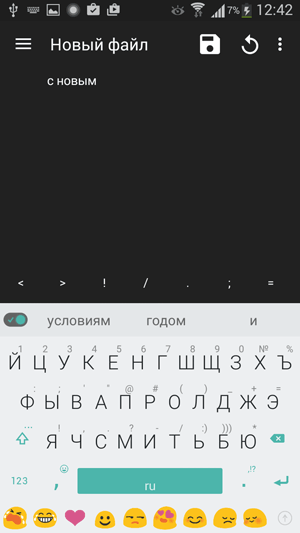
بشكل افتراضي ، في قائمة اللغات التي يمكنك تنزيل القواميس من أجلها ، لا يوجد سوى الألمانية والفرنسية والإيطالية. لإضافة اللغة الروسية ، يجب تمكين الوصول إلى الإنترنت والانتظار حتى يظهر السطر المقابل في قسم اللغة والتخطيط.
على الرغم من مظهرها البسيط اللافت للنظر ، تقدم Minuum Keyboard العديد من السمات. وهي مقسمة إلى مسطحة وناعمة وشكل الماس وطبيعية وغيرها. من الأشياء المثيرة للفضول بشكل خاص موضوعات الحرباء التي تغير لون خلفية الغلاف اعتمادًا على التطبيق الحالي.
ملخص... سوف تروق لوحة مفاتيح Minuum لأصحاب الأجهزة اللوحية والمستخدمين الذين يقدرون سرعة الكتابة والقدرة على التصحيح التلقائي للأخطاء المطبعية. في الوقت نفسه ، يعد إصدار الهاتف الذكي مناسبًا تمامًا للعمل المريح مع النص ، حيث يمكنك في Minuum تغيير التخطيط وتكييف لوحة المفاتيح مع حجم شاشة صغيرة.
لوحة مفاتيح هاكر
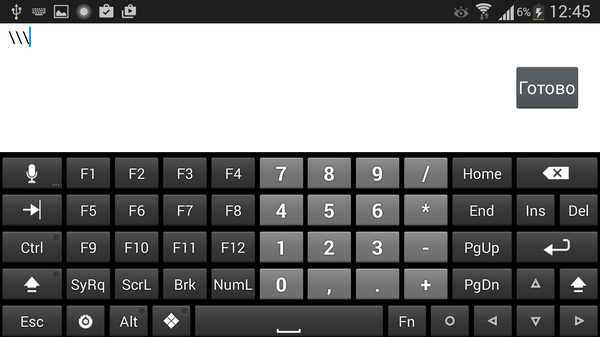
Hacker’s Keyboard هو برنامج لأولئك الذين يحتاجون إلى عمل نوع من "اختراق الهاتف المحمول" لإعادة لوحة مفاتيح الكمبيوتر القياسية إلى الجهاز. جميع مفاتيح لوحة المفاتيح هذه تقريبًا موجودة (على سبيل المثال ، مفاتيح الوظائف F1-F12) وفي مكانها الصحيح.
بالنسبة للغة الروسية في لوحة مفاتيح Hacker ، تتوفر المخططات العادية والصوتية ، ويتوفر 4 و 5 صفوف من المفاتيح. يتوفر قاموس باللغة الروسية بشكل منفصل على Google Play. عند الكتابة ، يمكنك تضمين تلميحات واقتراحات الكلمات والإكمال التلقائي وعلامات الترقيم.
توجد إعدادات كافية للواجهة في لوحة المفاتيح: يمكنك تغيير ارتفاع لوحة المفاتيح وعدد الصفوف وحجم النص والسمات. يمكنك تخصيص الإيماءات وإعادة تعيين المفاتيح الفردية.
توجد إعدادات منفصلة لعميل ConnectBot SSH في التطبيق - تتيح لك لوحة مفاتيح الكمبيوتر ، من بين أشياء أخرى ، العمل في الجهاز دون قيود.
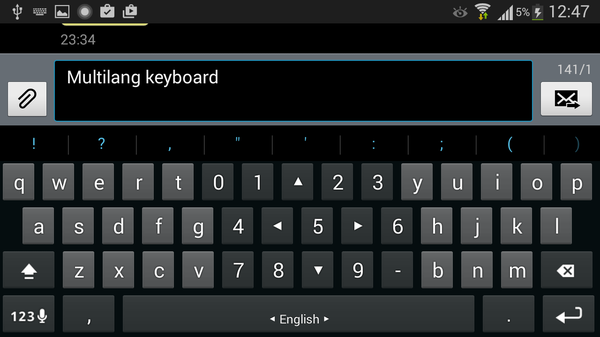
MultiLing Keyboard هي لوحة مفاتيح خفيفة الوزن ومتعددة اللغات لنظام Android. يوجد تخطيط روسي ، بالإضافة إلى ذلك ، يتم تقديم عدد كبير من التخطيطات الأبجدية هنا: T9 ، مضغوط ، صوتي السيريلية ، اليسار واليمين ، Qwerty / Azerty / Qwertz ، Dvorak ، Neo وغيرها.
للإكمال التلقائي ، تحتاج إلى تنزيل قاموس إضافي على موقع المطور. عملية الإعداد ليست مريحة كما هو الحال في البرامج الأخرى: تحتاج إلى قضاء بضع دقائق في محاولة العثور على القاموس المطلوب ، وتشق طريقك من خلال الوحدات الإعلانية. ومع ذلك ، في الواقع ، كل شيء يعمل ، يتم تنفيذ دعم اللغة الروسية بشكل جيد. يتوفر التصحيح التلقائي ، ويمكن استخدام الاختصارات ، وتعمل التلميحات. يتم استيراد وتصدير القاموس المخصص للتطبيق.
للإدخال السريع ، يمكنك استخدام الإيماءات والمفاتيح الثابتة. بالنسبة لأزرار معينة (مسافة ، نقطة ، Shift ، إلخ) ، يتم تكوين الإجراء عند الضغط عليها لفترة طويلة.
بالنسبة للإعدادات المرئية ، يمكنك تغيير السمة وتغيير ارتفاع المفاتيح والمسافة بينها وحجم الخطوط. وبالتالي ، فإن لوحة المفاتيح MultiLing تتكيف جيدًا مع أي أصابع. وتجدر الإشارة هنا إلى أن إعداد الشاشة ليس بهذه السهولة: لا توجد طريقة للنظر بسرعة إلى لوحة المفاتيح واختبار إدخال النص.
بالإضافة إلى تخصيص المظهر ، يمكنك تنشيط وضع الانقسام: تقسيم لوحات المفاتيح للعرض الأفقي أو الرأسي. الانقسام مناسب بشكل خاص على الأجهزة اللوحية.
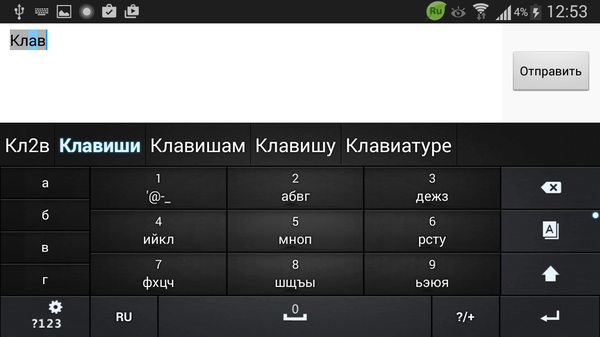
بادئ ذي بدء ، Go Keyboard هي لوحة مفاتيح تركز على التنوع البصري - الرموز والسمات. بالمناسبة ، هناك أكثر من 1000 سمة متوفرة في السوق لكل ذوق ولون. صحيح ، افتراضيًا ، يكون الاختيار في البرنامج صغيرًا ، وليس من السهل العثور على خيار مناسب من بين مئات الموضوعات. بالإضافة إلى السمات ، في الإعدادات ، يمكنك بسهولة تغيير بعض معلمات شاشة عرض لوحة المفاتيح: الارتفاع وأحجام الخطوط وما إلى ذلك. تم تخصيص قسم منفصل من المعلمات للأصوات - هنا لا يتم جمع أي شيء سوى خيارات التمثيل الصوتي المضحك. هناك أيضًا ملحقات (ملحقات) في GO Keyboard ، رسميًا لا يوجد سوى ثلاثة منها ولا تقدم أي شيء مهم.
البرنامج سهل الاستخدام: في بداية الاستخدام ، يظهر للمستخدم "باليد" كيفية تبديل إدخال النص ، وبعد ذلك يمكنك في الإعدادات تشغيل اللغة الروسية وتنزيل القاموس للإكمال التلقائي. يتم تقديم التصميم الروسي في نسختين - YASHERT (تخطيط صوتي) وفي 4 صفوف. بشكل عام ، يتم تنفيذ دعم اللغة الروسية بشكل جيد ، لكن الانطباع أفسدته جودة الترجمة الروسية: هناك أخطاء مضللة.
فيما يتعلق بالوظائف ، ربما لا تقدم Go Keyboard إعدادات مرنة. ومع ذلك ، فإن الميزات التالية جديرة بالملاحظة: المدخلات التنبؤية ، المعجم ، الإكمال التلقائي ، التلميحات. إذا لزم الأمر ، يمكنك تصدير المعجم أو استيراده إلى بطاقة SD ، ولكن لا توجد مزامنة عبر الإنترنت للإعدادات والقاموس.
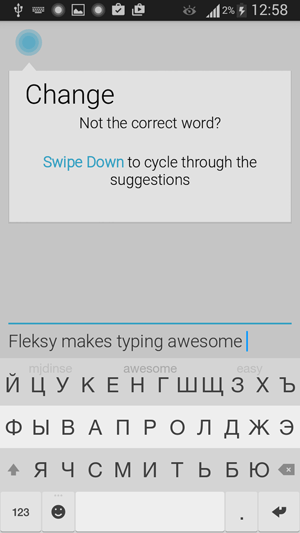
يدعي مطورو Fleksy أن تطورهم هو الأسرع لوحة مفاتيح الجوالفي العالم.
بعد تثبيت Fleksy ، يُقترح ليس فقط تشغيل لوحة المفاتيح وتنزيل القاموس ، ولكن أيضًا لمشاهدة درس تفاعلي حول استخدام الإيماءات - حتى الكسل سوف يبدي اهتمامًا. لا يثقل التطبيق المستخدم بالعديد من التركيبات والإيماءات للحفظ - بدلاً من ذلك ، يتم توفير مجموعة أساسية للإتقان. بعد ذلك ، يتضح أن لدى Fleksy إيماءات كافية لتبسيط كتابة النص وتحريره. على سبيل المثال: اسحب لأسفل - صحح كلمة ، لأعلى - تراجع عن التصحيح ، اسحب لليسار - احذف كلمة ، مسافة مزدوجة - علامات ترقيم ذكية.
على الرغم من عدم ترجمة واجهة Fleksy ، إلا أن المدخلات الروسية مدعومة. في الإعدادات ، يمكنك تمكين التصحيح التلقائي للأخطاء وعرض الخيارات وتصحيح الأحرف الكبيرة ودراسة الكلمات (الحفظ في القاموس) واستيراد جهات الاتصال. لا توجد العديد من الإعدادات الأخرى في Fleksy ، مما يشير مرة أخرى إلى بساطتها.
تصميم لوحة المفاتيح مسطح وبسيط ، مع 30 سمة لونية متاحة للاختيار من بينها. بالإضافة إلى ذلك ، الشفافية قابلة للتعديل ، حجم أزرار لوحة المفاتيح (3 أحجام) ، تتم إزالة شريط المسافة ، مما يجعل التخطيط أكثر إحكاما.
يدعم Fleksy الامتدادات ، ويجب الإشارة إلى بعض الإضافات المثيرة للاهتمام فيما بينها: إضافة صف أرقام ، والقدرة على إخفاء لوحة المفاتيح والاختصارات ومفاتيح الاختصار وما إلى ذلك بسرعة. نسخة مجانيةيمكن استخدام ثلاث فتحات توسعة كحد أقصى.
لم تصبح عملية الكتابة أسهل مع ظهور الشاشات التي تعمل باللمس: لوحة المفاتيح أصغر عدة مرات حتى من لوحة مفاتيح الكمبيوتر المحمول ، ناهيك عن لوحة مفاتيح الكمبيوتر ؛ والرموز مختلفة قليلاً على الأقل (نحن نتحدث عن رموز خاصة) ، وبشكل عام ، يتطلب الاتصال بلوحة المفاتيح التي تعمل باللمس بعض المهارة والحد الأدنى الضروري من المعرفة.
ستظهر البراعة في الكتابة من تلقاء نفسها - ما عليك سوى التسجيل في بعض الشبكات الاجتماعية والبدء في الاتصال "الوثيق".
سنتحدث اليوم عن كيفية كتابة النص وتحريره ، إذا لزم الأمر ، على لوحة المفاتيح الافتراضية لهاتفك الذكي الذي يعمل بنظام Android.
لن نتعمق في العمل مع خلفية Android محددة ونتحدث عن لوحة مفاتيح واحدة: المبادئ والقواعد الأساسية للكتابة هي نفسها لجميع الهواتف الذكية ، والفرق الوحيد هو في لوحة مفاتيح معينة مثبتة على جهازك المحدد.
لذا ، أولاً وقبل كل شيء ، نحتاج ، في الواقع ، إلى استدعاء لوحة المفاتيح نفسها في لحظة الكتابة.
الأمر بسيط: لاستدعاء لوحة المفاتيح ، ما عليك سوى النقر فوق الحقل / النافذة لإدخال النص الذي تريد كتابة نص فيه. ستظهر لوحة المفاتيح تلقائيًا في الجزء السفلي من الشاشة ويمكنك البدء في الكتابة. إذا ظهرت لوحة المفاتيح ، كما تعتقد ، في الوقت الخطأ ، فمن أجل إزالة لوحة المفاتيح من الشاشة ، تحتاج إلى الضغط على الزر "رجوع" الموجود على هاتفك الذكي.
في الواقع ، لا تختلف عملية الطباعة نفسها عن العملية المماثلة لإدخال نص على لوحة مفاتيح الكمبيوتر.
إذا كنت بحاجة إلى تغيير لغة الإدخال ، فأنت بحاجة إلى النقر فوق الزر ذي الكرة الأرضية. يمكنك ضبط عدد اللغات التي تحتاجها وتوافرها في إعدادات تطبيق لوحة المفاتيح.
بالمناسبة ، في بعض إصدارات لوحة المفاتيح ، يتم تغيير لغة الإدخال عن طريق الضغط لفترة طويلة على شريط المسافة أو عن طريق الانزلاق الأفقي المستمر (على طول المفتاح) لحركة الإصبع على طول شريط المسافة.
كما هو الحال مع الكتابة على جهاز كمبيوتر ، في هاتف ذكي ، من أجل كتابة حرف كبير ، يجب أن تضغط مع الاستمرار على مفتاح "Shift". إذا كنت بحاجة إلى كتابة عدة أحرف كبيرة في صف واحد ، فسيتم تعليق هذا المفتاح حتى نهاية الكتابة.
إذا كنت بحاجة إلى كتابة الكثير من النص بأحرف كبيرة ، فأنت بحاجة إلى الضغط على مفتاح "Shift" مرتين على التوالي ، وبالتالي نقل لوحة المفاتيح بأكملها إلى وضع الكتابة " Caps Lock". وفي هذا الوضع ، سيتم كتابة جميع الأحرف بأحرف كبيرة.
يمكنك تصحيح الكلمة المكتوبة عند كتابة حرف خاطئ عن طريق حذف الحرف غير الضروري باستخدام مفتاح الحذف - السهم الأيسر مع تقاطع. الضغط عليه مرة واحدة - تمت إزالة حرف واحد على يسار مؤشر العصا العمودي. تم الضغط عليه مرتين - تمت إزالة حرفين ، وهكذا. إذا كنت بحاجة إلى حذف الكثير من النص مرة واحدة ، فأنت بحاجة إلى الضغط باستمرار على مفتاح الحذف بإصبعك والاحتفاظ به. ولكن هنا يجب أن تكون حذرًا: مع كل ثانية تزداد سرعة حذف النص وستحتاج إلى التوقف في الوقت المناسب حتى لا تحذف العناصر غير الضرورية.
عندما تحتاج إلى تحريك المؤشر إلى منتصف النص (أو إلى أي مكان آخر في النص) ، فأنت تحتاج فقط إلى لمس المكان المطلوب على الشاشة بإصبعك. لهذه الأغراض ، تحتوي بعض لوحات المفاتيح على أسهم خاصة تسمح لك بتحريك المؤشر فوق النص إلى أي مكان تريده في حقل كتابة النص.
إذا كنت بحاجة إلى كتابة حرف إضافي ، يتم رسمه على مفتاح ، فأنت بحاجة إلى الضغط على المفتاح المحدد مع الاستمرار بإصبعك عليه لبضع ثوان. إذا كان هناك العديد من الرموز الإضافية ، فيمكنك تحديد الرمز الذي تريده من القائمة عن طريق تمرير إصبعك عبر القائمة دون مغادرة الشاشة.
![]()
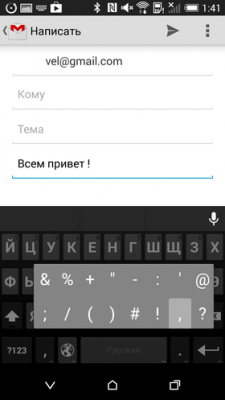
للتبديل بين شاشات لوحة المفاتيح ، والتي قد يكون هناك العديد منها ، تحتاج إلى النقر فوق مفتاح التبديل بين الشاشات الموجودة في أحد الزوايا السفلية للوحة المفاتيح. عادة ، تحتوي الشاشات الإضافية على مجموعة متنوعة من الرموز الرسومية والابتسامات والأرقام وما إلى ذلك.
إذا تحدثنا عن لوحة مفاتيح Google القياسية ، فستفتح فيها قائمة الرموز بالضغط مطولاً على مفتاح "Enter" ، وستفتح شاشة الأحرف الإضافية بالنقر فوق الزر الموجود في الزاوية اليسرى السفلية من شاشة.
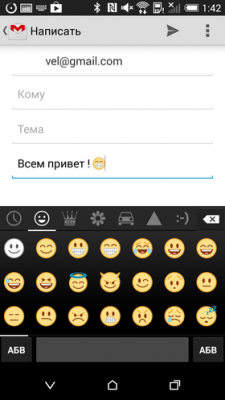
أثناء الكتابة ، ستُعرض عليك باستمرار اقتراحات للكلمات التي تكتبها. من خلال النقر على التلميح ، يمكنك "كتابة" كل الكلمات الضرورية مرة واحدة ، وفي بعض الحالات بأشكال الكلام المستقرة ، بالإضافة إلى جملة كاملة.
إذا كنت بارعًا جدًا في الكتابة ، فستناسبك طريقة اكتساب شعبية للكتابة المستمرة والتي تسمى "Swype". في وضع لوحة المفاتيح هذا ، لن تحتاج إلى "نقر إصبعك" على كل مفتاح فردي - ما عليك سوى تمرير إصبعك على مفاتيح لوحة المفاتيح دون رفع إصبعك ، بدءًا من الحرف الأول من الكلمة إلى الأخير. لذا فإن الكتابة أسرع قليلاً ، لكنك تحتاج إلى مهارة واتساق معين في تصرفات أصابعك.
في المواقف التي يمكنك فيها نسخ النص بدلاً من الكتابة ، يمكنك القيام بما يلي: تحديد بداية النص بالضغط مطولاً على الكلمة الأولى من جزء النص الذي تريده ، و "مد" التحديد الناتج بأصابعك بالضغط مع الاستمرار على علامات النص المحددة التي ستظهر على حواف التحديد ... ثم تختار ما تريد فعله بالضبط بالنص المحدد - نسخ أو لصق أو قص - عن طريق تحديد أزرار الإجراءات المقابلة ، والتي ستظهر إما بالقرب من المؤشر أو في الجزء العلوي من الشاشة.
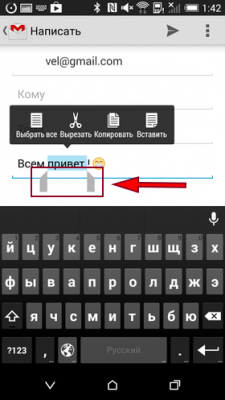
لإدخال نص ، ستحتاج إلى تنفيذ الإجراء من البداية.
وفقًا للمبدأ نفسه ، يمكنك العمل مع النص - تحديد النص أو نسخه أو لصقه أو قصه - سواء في نص الرسالة المفتوحة في عميل البريد أو في نافذة المتصفح أثناء العمل على الإنترنت.
حسنًا ، أنت تعرف بالفعل أساسيات العمل باستخدام لوحة المفاتيح والكتابة على الهواتف الذكية التي تعمل بنظام Android. وبعد ذلك ، كما يقولون ، إنها مسألة تدريب: تكتب / تكتب المزيد من النص - أكثر وأفضل تفعل ذلك.
 البق في التفرد؟
البق في التفرد؟ Just Cause 2 تعطل
Just Cause 2 تعطل Terraria لن تبدأ ، ماذا علي أن أفعل؟
Terraria لن تبدأ ، ماذا علي أن أفعل؟